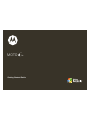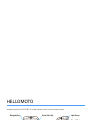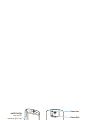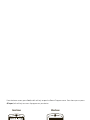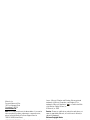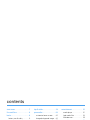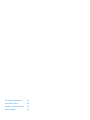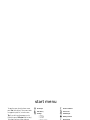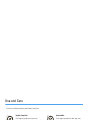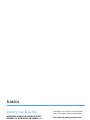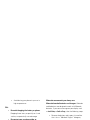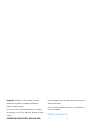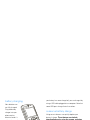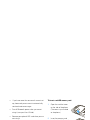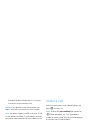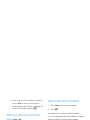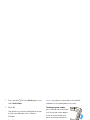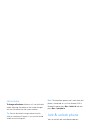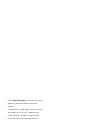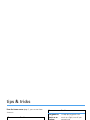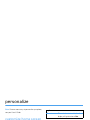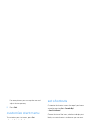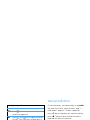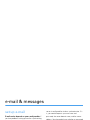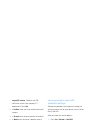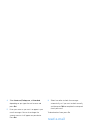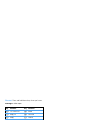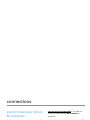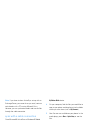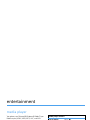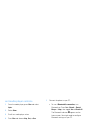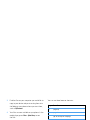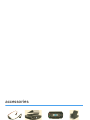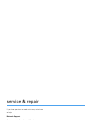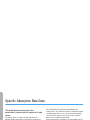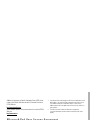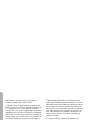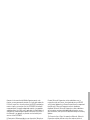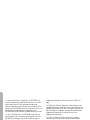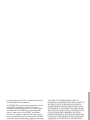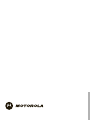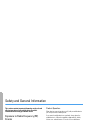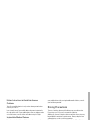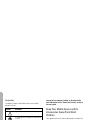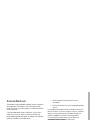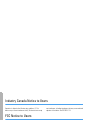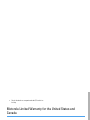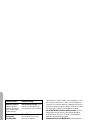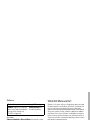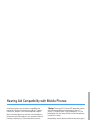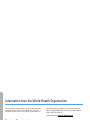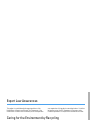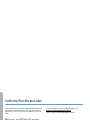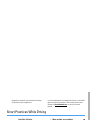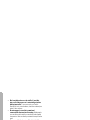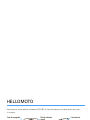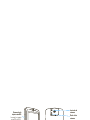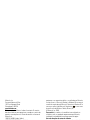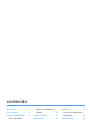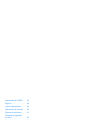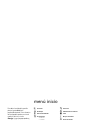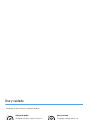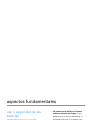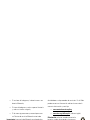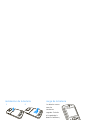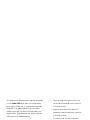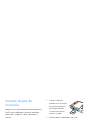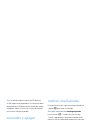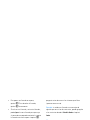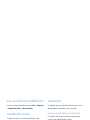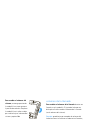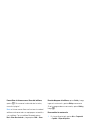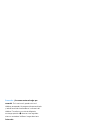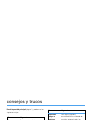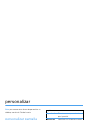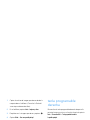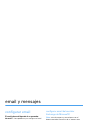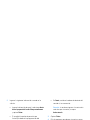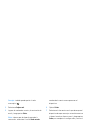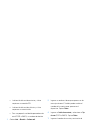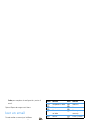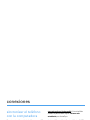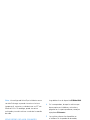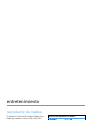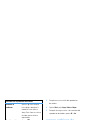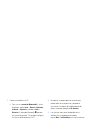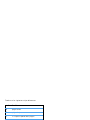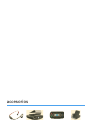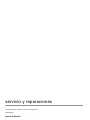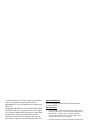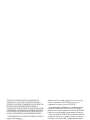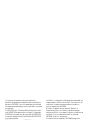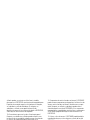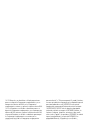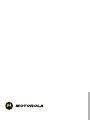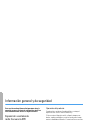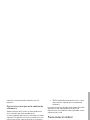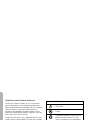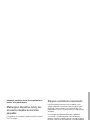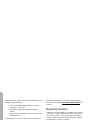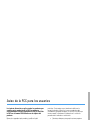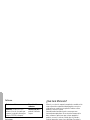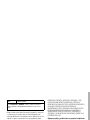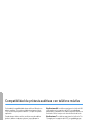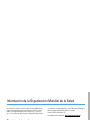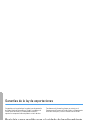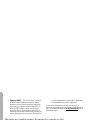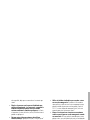Motorola MOTO Q 9c Getting Started Manual
- Tipo
- Getting Started Manual

Getting Started Guide
MOTO
TM
9c


1
HELLOMOTO
Introducing your new MOTO
Q
™ 9c wireless phone! Here’s a quick anatomy lesson.
ò
Navigation Key Center Select Key
Messaging Key
Thumb Wheel
Side Back Key
Enter Key
Caps Key
Right Soft Key
Speakerphone/
Voice Recognition
Key
Camera Key
Send Key
Left Soft Key
Home Key
Function Key
Microphone
Power/End Key
Back Key
ò
CAPS
C
A
P
S
Fn
Fn
Light Sensor

2
Fn
C
A
P
S
ò
USB Port
Charge battery and
connect phone
accessories.
miniSD Card Slot
Insert miniSD
memory or Wi-Fi card.
(Cards sold
separately.)
Camera Lens
Camera Flash
Battery Door
Release
Speakers

3
From the home screen, press
Start
(the left soft key) to open the Recent Programs menu. From there you can press
All Programs
(left soft key) to access all programs on your device.
To change your home screen and Start menu appearance, see page 20.
For help while using your phone, press
Start
>
â Getting Started
. Also see the MOTO
Q
9c Support Web site at
www.motorola.com/support/q9c
where you can also download a full user’s guide.
Start
Ô Get Office Sync
Email (0) Text Messages (0) Voicemail (0)
No upcoming appointments.
Profile: Normal
12:00 PM
12/31/08
Contacts
g&%Ãc
/
Internet Explorer
I
Home Screen Menu Screen
Press and release
the
Power/End Key
(
O
) to turn on your
phone.
1
Press the
Start
key
(left soft key) to open
the main menu.
2
Press
up, down, left,
or right
on the the
Navigation Key (
S
)
to highlight a menu
feature.
3
Press the
Center Select Key
(
s
) to select the
highlighted feature.
4
g $ c
%
& (
A q
Messaging Contacts ActiveSync Call History
Internet
Explorer
Ta sks
Windows
Media
Calendar

4
Motorola, Inc.
Consumer Advocacy Office
1307 East Algonquin Road
Schaumburg, IL 60196
www.hellomoto.com
Note:
Do not ship your phone to the above address. If you need to
return your phone for repairs, replacement, or warranty service,
please contact the Motorola Customer Support Center at:
1-800-331-6456 (United States)
1-888-390-6456 (TTY/TDD United States for hearing impaired)
1-800-461-4575 (Canada)
Certain mobile phone features are dependent on the capabilities
and settings of your service provider’s network. Additionally,
certain features may not be activated by your service provider,
and/or the provider’s network settings may limit the feature’s
functionality. Always contact your service provider about feature
availability and functionality. All features, functionality, and other
product specifications, as well as the information contained in this
user’s guide are based upon the latest available information and
are believed to be accurate at the time of printing. Motorola
reserves the right to change or modify any information or
specifications without notice or obligation.
MOTOROLA and the Stylized M Logo are registered in the US
Patent & Trademark Office. All other product or service names are
the property of their respective owners. The Bluetooth trademarks
are owned by their proprietor and used by Motorola, Inc. under
license. Microsoft, Windows and Windows Me are registered
trademarks of Microsoft Corporation; and Windows XP is a
trademark of Microsoft Corporation. is a Certification Mark
of the Wireless Fidelity Alliance, Inc.
© Motorola, Inc. 2008.
Caution:
Changes or modifications made in the radio phone, not
expressly approved by Motorola, will void the user’s authority to
operate the equipment.
Software Copyright Notice
The Motorola products described in this manual may include
copyrighted Motorola and third-party software stored in
semiconductor memories or other media. Laws in the United
States and other countries preserve for Motorola and third-party
software providers certain exclusive rights for copyrighted
software, such as the exclusive rights to distribute or reproduce
the copyrighted software. Accordingly, any copyrighted software
contained in the Motorola products may not be modified,
reverse-engineered, distributed, or reproduced in any manner to
the extent allowed by law. Furthermore, the purchase of the
Motorola products shall not be deemed to grant either directly or
by implication, estoppel, or otherwise, any license under the
copyrights, patents, or patent applications of Motorola or any
third-party software provider, except for the normal, non-exclusive,
royalty-free license to use that arises by operation of law in the
sale of a product.
Manual Number: 68000201666-A

contents
5
contents
start menu . . . . . . . . . . . . . . . . 7
Use and Care . . . . . . . . . . . . . . 8
basics . . . . . . . . . . . . . . . . . . . . 9
battery use & safety . . . . . . . 9
insert memory card. . . . . . . 13
turn it on & off . . . . . . . . . . . 14
make a call . . . . . . . . . . . . . 14
answer a call . . . . . . . . . . . . 14
store a phone number. . . . . 15
call a stored number . . . . . . 15
see your phone number . . . 15
flight mode . . . . . . . . . . . . . 15
volume . . . . . . . . . . . . . . . . 16
handsfree speaker. . . . . . . . 17
lock & unlock phone . . . . . . 17
tips & tricks. . . . . . . . . . . . . . . 19
personalize . . . . . . . . . . . . . . . 20
customize home screen . . . 20
change background image . . 20
customize start menu . . . . . 21
set right soft key . . . . . . . . . 21
set shortcuts . . . . . . . . . . . . 21
text entry . . . . . . . . . . . . . . . . 22
text prediction . . . . . . . . . . . 23
e-mail & messages. . . . . . . . . 24
set up e-mail . . . . . . . . . . . . 24
read e-mail. . . . . . . . . . . . . . 27
send e-mail . . . . . . . . . . . . . 28
connections . . . . . . . . . . . . . . 29
synchronize your phone &
computer . . . . . . . . . . . . . . . 29
entertainment. . . . . . . . . . . . 31
media player. . . . . . . . . . . . 31
load media files . . . . . . . . . 32
Web browser . . . . . . . . . . . 33
accessories . . . . . . . . . . . . . . 34
service & repair. . . . . . . . . . . 35
SAR Data . . . . . . . . . . . . . . . . 36
Microsoft License . . . . . . . . . 37
Safety Information . . . . . . . . 44
Industry Canada Notice . . . . 48
FCC Notice . . . . . . . . . . . . . . 48
Warranty . . . . . . . . . . . . . . . . 49
Hearing Aids . . . . . . . . . . . . . 53
WHO Information . . . . . . . . . 54
Registration . . . . . . . . . . . . . 54
Export Law . . . . . . . . . . . . . . 55

6
contents
Recycling Information . . . . . . 55
Perchlorate Label . . . . . . . . . . 56
Privacy and Data Security. . . 56
Driving Safety . . . . . . . . . . . . 57

start menu
7
start menu
To open the menu from the home screen,
press
Start
(left soft key). These menu items
can appear in grid, list, or circular view.
Tip
: If you don’t see the program you’re
looking for, press
All Programs
(left soft key).
To change your home screen and main
menu appearance, see page 20. To select
menu items, scroll to the icon and press the
center select key (
s
). In the circular
view, select the arrow to see more
features.
g
Internet Explorer
$
Ta s k s
c
Windows Media
%
Calendar
&
Messaging
• Text Messages
•E-mail
(
Contacts
A
ActiveSync
Å
Call History
)
Settings
• Phone
• Sounds
• Profiles
• Home Screen
•Clock & Alarm
• Connections
• Security
• Remove Programs
• Power Management
• Accessibility
• Regional Settings
• Owner Information
• Text Input Settings
• About
• Phone Settings
• TTY Settings
• Unread Message Alert
• Customer Feedback
• Windows Update
T
Games
Ä
Voice Notes
Ã
Pictures & Videos
-
Accessories
/
File Manager
â
Getting Started
8
Keypad Lock
[
Media Center
W
Messenger
3
Speed Dial
\
Voice Recognition
7
Windows Live
]
Bluetooth®
>
Documents To Go
z
Personalize My Q
9
System Tools

8
Use and Care
Use and Care
Use and Care
To care for your Motorola phone, please keep it away from:
liquids of any kind dust and dirt
Don’t expose your phone to water, rain,
extreme humidity, sweat, or other moisture. If
it does get wet, don’t try to accelerate drying
with the use of an oven or dryer, as this may
damage the phone.
Don’t expose your phone to dust, dirt, sand,
food, or other inappropriate materials.
extreme heat or cold cleaning solutions
Avoid temperatures below 0°C/32°F or
above 45°C/113°F.
To clean your phone, use only a dry soft cloth.
Don’t use alcohol or other cleaning solutions.
microwaves the ground
Don’t try to dry your phone in a microwave
oven.
Don’t drop your phone.

9
basics
basics
battery use & safety
IMPORTANT: HANDLE AND STORE BATTERIES
PROPERLY TO AVOID INJURY OR DAMAGE.
Most
battery issues arise from improper handling of
batteries, and particularly from the continued use of
damaged batteries.
DON’Ts
• Don’t disassemble, crush, puncture, shred,
or otherwise attempt to change the form of
your battery.
• Don’t let the phone or battery come in
contact with water.
Water can get into the
phone’s circuits, leading to corrosion. If the
phone and/or battery get wet, have them
checked by your carrier or contact Motorola
even if they appear to be working properly.
• Don’t allow the battery to touch metal
objects.
If metal objects, such as jewelry, stay
in prolonged contact with the battery contact
points, the battery could become very hot.
• Don’t place your battery near a heat
source.
Excessive heat can damage the
phone or the battery. High temperatures can
cause the battery to swell, leak, or
malfunction. Therefore:
•
Do
not
dry a wet or damp battery with an
appliance or heat source, such as a hair
dryer or microwave oven.

10
basics
•
Avoid leaving your phone in your car in
high temperatures.
DOs
• Do avoid dropping the battery or phone.
Dropping these items, especially on a hard
surface, can potentially cause damage.
• Do contact your service provider or
Motorola if your phone or battery has been
damaged from dropping or high
temperatures.
IMPORTANT: USE MOTOROLA ORIGINAL
PRODUCTS FOR QUALITY ASSURANCE AND
SAFEGUARDS.
To aid consumers in identifying
authentic Motorola batteries from non-original or
counterfeit batteries (that may not have adequate
safety protection), Motorola provides holograms on its
batteries. Consumers should confirm that any battery
they purchase has a “Motorola Original” hologram.
Motorola recommends you always use
Motorola-branded batteries and chargers.
Motorola
mobile devices are designed to work with Motorola
batteries. If you see a message on your display such
as
Invalid Battery
or
Unable to Charge
, take the following steps:
•
Remove the battery and inspect it to confirm
that it has a “Motorola Original” hologram;
•
If there is no hologram, the battery is not a
Motorola battery;
•
If there is a hologram, replace the battery and
retry charging it;
•
If the message remains, contact a Motorola
Authorized Service Center.

11
basics
Important:
Motorola’s warranty does not cover
damage to the phone caused by non-Motorola
batteries and/or chargers.
Warning:
Use of a non-Motorola battery or charger
may present a risk of fire, explosion, leakage, or other
hazard.
PROPER AND SAFE BATTERY DISPOSAL AND
RECYCLING
Proper battery disposal is not only important for
safety, it benefits the environment. Consumers may
recycle their used batteries in many retail or service
provider locations. Additional information on proper
disposal and recycling may be found on the Web:
•
www.motorola.com/recycling
•
www.rbrc.org/call2recycle/
(in English only)
Disposal:
Promptly dispose of used batteries
in accordance with local regulations. Contact
your local recycling center or national
recycling organizations for more information on how to
dispose of batteries.
Warning:
Never dispose of batteries in a fire because
they may explode.
battery installation
12
34

12
basics
battery charging
New batteries are
not fully charged.
Plug the battery
charger into your
phone and an
electrical outlet. It
might take several
seconds to start
charging. When
finished, your
phone plays an alert
and displays a full
battery icon
J
and
Charge Complete
.
Tip:
Motorola batteries have circuitry that protects the
battery from damage from overcharging.
If your battery is completely drained, you cannot use a
USB cable
plugged into a computer to charge your
battery. You must use a wall charger or car charger. If
your battery has some charge left, you can charge it by
using a USB cable plugged into a computer. Note that
some USB ports charge faster than others.
conserve battery charge
Using certain features can quickly deplete your
battery’s charge.
These features can include
downloading music, using the camera, replaying
video clips, and using Bluetooth® wireless
connections.
You can conserve your battery’s charge:
•
Reduce the backlight timeout (see your User’s
Guide).
•
Close unused programs using the task
manager (see your User’s Guide).
•
Extend the interval between automatically
sending and receiving e-mail (see your User’s
Guide).
ò
C
A
P
S
F
n

13
basics
•
If you have more than one e-mail account set
up, choose only one account to automatically
send and receive messages.
•
Turn off Bluetooth power when you are not
using it (see your User’s Guide).
•
Remove your optional WiFi card when you are
not using it.
insert memory card
You can use an optional, removable miniSD memory
card with your phone to store content, such as music,
pictures, videos, applications, and files.
Caution:
Do not remove your memory card while your
phone is using or writing files on it.
To insert a miniSD memory card:
1
Open the card slot cover
on the side of the phone.
(The cover stays attached
to the phone.)
2
Insert the memory card
into the slot with the metal
contacts facing down.
Press the card until it clicks
into place.
3
Put the memory slot cover
back in place and push to close it. The cover clicks
into place.
The memory card icon (
Ö
) appears at the top of
your phone’s display when you have correctly
inserted your memory card. (The icon won’t
appear if you are using a wired headset or

14
basics
Bluetooth headset although you can still access
the content on your memory card.)
Caution:
Don’t bend or scratch your memory card.
Keep it away from static electricity, water, and dirt.
Note:
Your phone supports miniSD cards up to 32 GB
(as they become available). To save memory space on
your phone, move media files (pictures, videos, music)
to a memory card as often as possible.
turn it on & off
To turn on your phone
, press
and release
O
.
Tip:
If your phone does not turn
on, take your battery out, put it
back in, and try again.
To turn off your phone
, press
and hold
O
for three seconds, then release it.
make a call
From the home screen, enter a phone number and
press
N
to make a call.
Note:
To voice dial,
press and hold
the speaker key
(
A
). When prompted, say “Call,” followed by a
number or contact name. Use the on-screen prompts
or see your User’s Guide for details.
answer a call
When your phone rings and/or vibrates, press
N
to
answer.
To “hang up,” press
O
.
•
If you are busy when a call comes in, press
Ignore
to send the call to voicemail.
•
To put a call on hold, press
N
. To return to
the call, press
N
again.
ò
CAPS

15
basics
•
If you are on a call and another call comes in,
you can
Ignore
the new call to let it go to
voicemail
or
answer the new call and put the
current call on hold by pressing
N
.
store a phone number
Find it:
Contacts
>
New
Enter a name and other details for the phone number
and press
Done
.
Tip:
You can add a pause between dialing digits (for
example, for a voicemail password or PIN). Press
Menu
>
Insert Pause
to insert a 2-second pause (shows as a
p
)
or press
Menu
>
Insert Wait
to tell your phone to prompt
you before dialing the remaining digits (shows as a
w
).
Tip:
If you get a call or message from someone who
isn't in your contacts, you can add them to your
contacts from
Call History
by pressing
Save
.
call a stored number
1
Press
Contacts
and scroll to the number.
2
Press
N
.
Your phone calls the contact’s default number.
Tip:
If you stored more than one number for a contact,
select the contact to see the other numbers.
see your phone number
To view your phone number, press
Start
>
Settings
>
Phone Settings
>
My telephone number
.
flight mode
When network access is prohibited, such as on flights
and in hospitals, you can turn off your phone’s network
and Bluetooth services to safely use your address
book, games, camera, and music.

16
basics
1
Press and hold
X
until the
Quick List
appears and
select
Wireless Manager
.
2
Select
All
.
Your phone turns network and Bluetooth services
off and shows
Off
under each in Wireless
Manager.
3
Press
Done
.
volume
Your phone has system, media player, and call volume
controls.
system volume (master)
System volume controls the earpiece, headset, or
speakerphone volume.
System volume overrides other volume controls. If
system volume is at 0%, adjusting media player or call
volume won’t effect the volume.
Note:
If your phone is connected to a Bluetooth®
audio device, the speakerphone won’t work.
To change system volume
,
press and hold the thumb wheel
until the volume screen appears.
Scroll the thumb wheel up or
down to increase or decrease
the system volume, and then
press
Done
.
media player volume
To change media player volume
for videos and
music, use the thumb wheel.
Tip:
Before you adjust the media player volume, first
adjust the system volume. If the system volume is off,
you won’t have any media player sound.
ò

17
basics
call volume
To change call volume
while on a call, use the thumb
wheel. Adjusting the volume on that screen changes
only the call volume (not the system volume).
Tip:
You can eliminate the ringer volume instantly
when an incoming call comes in—just use the thumb
wheel to turn the ringer off.
handsfree speaker
Note:
The use of wireless phones while driving may
cause distraction. Discontinue a call if you can’t
concentrate on driving. Additionally, the use of
wireless devices and their accessories may be
prohibited or restricted in certain areas. Always obey
the laws and regulations on the use of these products.
To use your phone’s handsfree speaker
, press
A
.
For key location, see page 1.
Note:
The handsfree speaker won’t work when your
phone is connected to a car kit or headset. With a
Bluetooth headset press
Menu
>
Handsfree Off
and then
press
Menu
>
Speakerphone On.
lock & unlock phone
You can manually lock your phone to prevent
accidental key presses.
To lock your phone
, press
X
and then the space
bar. Your left soft key becomes
Unlock
.
To unlock your phone
, press
Unlock
. Then, enter your
password and press
Unlock
again. If you have not set a
password, press
Unlock
and then
*
.
To change your password:
1
From the home screen, press
Start
>
Settings
>
Security
>
Device Lock
.

18
basics
2
Select
Prompt if device unused for
, and set how long your
phone can be inactive before automatically
locking.
3
Choose either a simple (4-digit number) or strong
password (a mix of at least 7 uppercase and
lowercase letters, numbers, and punctuation).
4
Enter and confirm your password and press
Done.
Caution: Make your password something you
remember!
Without your password, you can reset
your phone, but you will lose your personalized
settings and all content stored in phone memory. To
do a hard reset, press and hold
s
for 5 seconds
while turning the phone on. Then select
Continue Rebooting
.
Note:
You can make emergency calls on a locked
phone. A locked phone still rings or vibrates for
incoming calls or messages,
and you do not need to
unlock it to answer
.

19
tips & tricks
tips & tricks
From the home screen
(page 1), you can use these
shortcuts:
To... Do this...
lock keypad
Know your password, then press
X
and the space bar. For more
lock tips, see page 17.
open
messages
Press the messaging key ( ).
take pictures
Start the camera by pressing
e
.
open quick
options
Press and hold
X
for quick
access to your sound profiles
and wireless manager.
play games or
music on an
airplane
To keep playing games and
music on a flight, turn off your
network and
Bluetooth® services. Press and
hold
X
for the quick list. Then
select
Wireless Manager
>
All
.
use the
speakerphone
During a call, press
A
to turn
the speakerphone on or off.
use voice
commands
Press and hold
A
. List to the
prompts and read the selections
on the screen.
personalize
your device
Press
Start
>
PersonalizeMyQ
.
To... Do this...

20
personalize
personalize
Note:
For even more ways to personalize your phone,
see your User’s Guide.
customize home screen
Find it:
Start
>
Personalize My Q
>
Homescreen Settings
You can change these settings:
change background
image
Note:
The image file must be a GIF, JPG, or BMP and
must be in your My Pictures folder.
1
Copy the image file you want from your computer
to your phone. (See your User’s Guide for details.)
2
On your phone, press
Start
>
Pictures & Videos
.
3
Scroll to the picture you want and press
s
.
4
Press
Menu
>
Use as Home Screen
.
options
Home screen
layout
Select a layout for the home screen
from various predefined schemes
that you can customize further.
Color scheme
Select a color scheme for
the display.
Background image
Select a picture for your wallpaper
image, or
None
for no wallpaper.
Time out
Select the time interval before the
display will go inactive or
Never
.
options

21
personalize
For some pictures you can crop the area and
adjust the transparency.
5
Press
Finish
.
customize start menu
To customize your start menu, press
Start
>
PersonalizeMyQ
>
Start Menu View
.
set right soft key
Customize the home screen right soft key as a
shortcut to your favorite feature by pressing
Start
>
PersonalizeMyQ
>
Home Screen Right Soft Key
.
Press
Menu
to select a feature and enter a label for your
new right soft key function.
set shortcuts
Customize the shortcut across the top of your home
screen by pressing
Start
>
Personalize My Q
>
Home Screen Shortcuts
.
Choose the size of the icons, whether to display text
labels, or create shortcuts to features you use most.

22
text entry
text entry
You can enter text and numbers using the keypad. An
indicator at the top right of the display shows the
current entry mode.
Press the function
(
H
) or caps key
(
k
) in a text entry
screen to select an
entry mode:
Flashing
cursor
shows
where
you are
typing.
Press the function key to
switch the entry mode.
Send Menu
Text Messages
To :
0/160
Abc
function key entry modes
Ã
Press
H
once to enter the upper symbol or
number on the next key pressed (such as
!
),
then return to the previous entry mode.
Ä
Press
H
twice to enter the upper symbols
and numbers on the keys until you move to a
new field.
Fn
CAPS

23
text entry
Use these text entry keys:
text prediction
As you enter letters, your phone might try to
predict
the word. For instance, when you enter “prog,” it
might predict “program.” To select a prediction,
press
S
down to highlight your selection and then
press
s
. To enter a space instead of using the
predicted text, press the space bar.
To turn off text prediction, press
Start
>
Settings
>
Text Input
Settings
and uncheck
Suggest words when typing
.
caps key entry modes
i
Enter all lowercase letters (such as
q
).
Â
Press
k
once to enter the first letter of a
sentence in uppercase.
j
Press
k
twice to enter all uppercase letters
(all caps). Press
k
again to toggle back to
all lowercase letters.
text entry
delete
Press
À
.
start a
new line
Press
j
.
enter
symbols, etc.
Press
H
and then
k
.

24
e-mail & messages
e-mail & messages
set up e-mail
E-mail service depends on your e-mail provider.
If
you have problems setting up e-mail or synchronizing,
please visit
www.motorola.com/support/q9c
or call the
Motorola Customer Support Center at 1-800-657-7576
(United States and Canada) or 1-888-390-6456
(TTY/TDD United States for hearing impaired).
Note:
Proxy must be set up before you set up your
e-mail. If you have the information to set it up, press
Start
>
Settings
>
Connections
. Otherwise, contact your
service provider.
set up Microsoft® Exchange
server e-mail
Note:
Before you begin, contact your corporate IT
department to find out if your company’s Exchange
server is configured for wireless synchronization. If it
is, you need to request: your user name and
password, the server domain name, and the server
address. You also need to know whether an encrypted
(SSL) connection is required and if you need an SSL
certificate, if an SSL connection is required.
1
Press
Start
>
ActiveSync
, then press
Menu
>
Add Server Source
.
2
Enter the following information when prompted:
•
Enter your e-mail address, select
Attempt to detect
the Exchange Server settings automatically
, and press
Next
.
•
If you did not choose to let ActiveSync detect
the exchange server settings automatically, at
Server Address
, enter the exchange server
address. If appropriate, select
This server requires an

25
e-mail & messages
encrypted (SSL) connection
. (To obtain the SSL
certificate, contact your company’s IT
department.) Press
Next
.
•
In
User Name
, enter your user name for the e-mail
account.
•
In
Password
, enter the password for the account.
•
In
Domain
, enter the server's domain name (if
necessary).
Tip:
If you don’t want to enter your password
each time you synchronize, check
Save Password
.
3
Press
Next
.
4
Choose the things you want to synchronize, such
as
Contacts
,
Calendar
,
Email
, and
Tasks
and press
Finish
.
5
Press
Sync
to synchronize your phone with the
Exchange server.
set up personal e-mail with
automatic settings
Some e-mail providers have automatic settings for
setting up your e-mail on your device (such as Yahoo,
Gmail, and AOL).
After you know your e-mail address:
1
Press
Start
>
Messaging
>
Setup E-Mail
.
Tip:
You can also press the messaging key ( ).
2
Select
Setup E-Mail
.
3
Enter your e-mail user name and password, and
press
Next
.
Note:
If you want your device to save your
password, select the
Save password
check box. Be
aware if you save your password, anyone who
uses your device can access your e-mail.
4
If
Auto Setup found settings for:
e-mail provider appears,
press
Next
.

26
e-mail & messages
or
If your device can’t find the settings, go to “set up
personal e-mail manually” on page 26.
5
Enter your name as you want it to appear in your
e-mail messages. You can also change the
account name as it appears on your device.
6
Press
Next
.
7
Select how often you want your device to check
for messages automatically or if you want to
check manually, and then press
Finish
to complete
the setup and check your e-mail.
8
Press
Yes
to download e-mail.
9
Enter your password and press
Next
to download
e-mail now.
set up personal e-mail manually
If your POP3 or IMAP4 e-mail provider does not have
automatic settings for setting up your e-mail on your
device, you must enter these settings manually using
this information:
•
Account type (POP3 or IMAP4)
•
The incoming server address and whether the
incoming server requires an SSL connection
•
The outgoing server address and whether the
outgoing server requires authentication
•
For a small number of POP3 and IMAP4 e-mail
providers, a domain name
1
Press
Start
>
Messaging
>
Setup E-Mail
.
Tip:
You can also press the messaging key ( ).
2
Enter your e-mail user name and password, and
press
Next
.
3
Ensure that the
Try to get e-mail settings from the Internet
check box is not selected, and press
Next
.

27
e-mail & messages
4
Select
Internet e-mail
,
Exchange server
, or
Custom domain
depending on your type of e-mail account and
press
Next
.
5
Enter your name as you want it to appear in your
e-mail messages. You can also change the
account name as it will appear on your device.
Press
Next
.
6
Enter your
Incoming mail server
, and select your
Account
type
(POP3 or IMAP4). Press
Next
.
7
Enter your e-mail user name and password (if it is
not already filled in). You also have the option to
select or deselect the
Save
password check box.
Then press
Next
.
8
Enter your outgoing server information. Select
the
Outgoing server requires authentication
and
Use the same name
and password
for sending e-mail check boxes if
required by your e-mail provider. Then press
Next
.
9
Select how often to check for messages
automatically, or if you want to check manually,
and then press
Finish
to complete the setup and
check your e-mail.
To download mail now, press
Yes
.
read e-mail
When you receive a message your phone plays
an alert and shows
C
.
On the home screen, press
Start
>
Messaging
> (e-mail account).
If you don’t see a list of messages
, press
Menu
>
Folders
>
Inbox
. To return to the folder list, press
Folders
.

28
e-mail & messages
Shortcut:
Press and hold these keys when you have a
message
or inbox open:
send e-mail
After you set up your e-mail, press
Start
>
Messaging
> (e-mail account), then press
Menu
>
New
. You can type
and send an e-mail just like on your PC.
Tip:
To add a picture, voice note, or file to an e-mail
message, open the message area and press
Menu
>
Insert
>
Picture
,
Voice Note
,or
File
.
key function key function
0
List Shortcuts
5
Move
1
Reply All
6
Forward
2
Reply
7
Delete
3
Mark Read/Unread
8
Download Message
4
Flag
9
Send/Receive

29
connections
connections
synchronize your phone
& computer
To synchronize information on your phone with a PC,
you can use Windows®
Mobile Device Center
(on a PC running Windows Vista) or install
Microsoft®
ActiveSync version 4.5 or above
(on a PC running Windows XP™ or earlier).
set up your PC
Synchronization software is included on the
Getting Started disc packed with your phone. Before
installing the software, verify that your computer and
operating system meet the
minimum requirements
stated on the CD-ROM sleeve or
Microsoft Windows® Mobile Web site
(
www.microsoft.com/windowsmobile
). This Web site
also lets you download the
latest software
for
ActiveSync.
1
Install Microsoft ActiveSync (for Windows® XP™
or earlier) or Windows Mobile Device Center (for
Windows Vista) on your PC.
2
After setup completes, connect your phone to the
PC. The phone drivers install on your computer
and then the Sync Setup Wizard automatically
starts.
3
Follow the instructions on the screen to complete
the wizard. Once the wizard is complete, the
items you have selected will be synced. You can
disconnect your phone from your PC, and you
may need to restart your PC.

30
connections
Note:
If you have wireless ActiveSync set up with an
Exchange Server, you cannot also sync email, contacts
and calendar with a PC running Microsoft Vista.
However, you can synchronize media and transfer files
through the cable connection.
sync with a cable connection
Once Microsoft® ActiveSync or Windows® Mobile
Device Center is installed on your PC, you can connect
it to your phone and sync.
1
Turn on the phone.
2
Connect your
phone to your PC
using a USB cable.
3
In ActiveSync on
your PC, select
Explore
and
double-click
My Windows Mobile
device.
4
On your computer, find the files you would like to
copy to your phone and drag them into the folder
where you want them (such as
My Documents
).
5
Your files are now available on your phone. In the
media player, press
Menu
>
Update Library
to see the
files.
Note:
For more detailed information, see “Connecting
a mobile device to a PC” in ActiveSync Help on your
PC, the Microsoft Web Site for ActiveSync, or the
Motorola support Web site at:
www.motorola.com/support/q9c
ò
C
A
F
n

31
entertainment
entertainment
media player
Your phone uses Microsoft® Windows® Media Player
Mobile to play WMA, WMV, MP3, AAC, and WAV
files.
1
Press
Start
>
Windows Media
.
2
Select a category or file and press
Play
.
00:00 70%
Now Playing
Windows Media
Menu
]
[
media player controls
Play or pause
Press
s
.
Update file list (if
you load new files)
Press
Menu
>
Update Library
.
Skip to next or
previous file
Press
S
right or left.
Change volume
Press
S
up or down or
scroll the thumb wheel up or
down. To mute or unmute,
press the space bar.
Switch to full
screen video
Press
0
.
Fast forward
or rewind
Press and hold
S
left or
right.

32
entertainment
set media player controls
1
From the media player, press
Menu
and select
Options
.
2
Select
Buttons
.
3
Scroll to a media player action.
4
Press
Menu
and choose
Assign
,
Reset
, or
None
.
5
After you assign keys to the media player
controls, press
OK
and
Done
.
load media files
Note:
You must have Microsoft® ActiveSync 4.5 or
later installed on your Windows XP PC or
Windows Mobile Device Center installed on your
Windows Vista PC (see your User’s Guide). These
programs are on a CD that came with your phone, or
you can download them:
www.microsoft.com/windowsmobile
.
1
Connect the phone to your PC:
•
To use a
Bluetooth® connection
, turn
Bluetooth on: Press
Start
>
Bluetooth
>
Bluetooth
Manager
>
Settings
, then toggle
Status
to
Bluetooth ON
.
The Bluetooth indicator
O
appears on the
home screen. You might need to configure
Bluetooth settings on your PC.
•
To use a
cable
connection
, turn on
your phone and
connect the data
cable provided with
your phone to the
USB port on your
computer.
2
In ActiveSync on your computer (or Windows
Mobile Device Center on Windows Vista), select
Explore
and double-click
My Windows Mobile
device.
ò
F
n

33
entertainment
3
Find the files on your computer you would like to
copy to your device and paste or drag them into
the folder on your phone where you want them,
such as
My Documents
.
4
Your files are now available on your phone. In the
media player, press
Menu
>
Update Library
to see
the files.
Web browser
Find it:
Start
>
Internet Explorer
You can use these browser shortcuts:
Note:
For more browser features, see your User’s
Guide.
Favorites Menu
file://\windows\default.htm
>
History
Internet Explorer Mobile
Microsoft®
Favorites
ä
>>
>
>
key function
U
page up
D
page down
T
go to the top of the page
B
go to the bottom of the page
F
switch to full screen or normal view

34
accessories
accessories
S9 Bluetooth® Headset MOTO
ROKR
™ T505
Bluetooth® Car Kit
H680 Bluetooth®
Headset
MOTO
PURE
™ H12
Bluetooth® Headset
T605 Car Kit
Desktop Charger
High Performance Car
Charger (mini USB)
miniSD Memory Card

35
service & repair
service & repair
If you have questions or need assistance, we're here
to help.
Motorola Support:
Go to
www.motorola.com/support/q9c
, where you can
select from a number of customer care options. You
can also contact the Motorola Customer Support
Center at 1-800-657-7576 (United States and Canada)
or 1-888-390-6456 (TTY/TDD United States for hearing
impaired).
Microsoft® Windows® Mobile and ActiveSync
Support:
W indows Mobile:
www.microsoft.com/windowsmobile

36
SAR Data
Specific Absorption Rate Data
SAR Data
This model wireless phone meets the
government’s requirements for exposure to radio
waves.
Your wireless phone is a radio transmitter and receiver. It is
designed and manufactured not to exceed limits for exposure to
radio frequency (RF) energy set by the Federal Communications
Commission (FCC) of the U.S. Government and by the Canadian
regulatory authorities. These limits are part of comprehensive
guidelines and establish permitted levels of RF energy for the
general population. The guidelines are based on standards that
were developed by independent scientific organizations through
periodic and thorough evaluation of scientific studies. The
standards include a substantial safety margin designed to assure
the safety of all persons, regardless of age or health.
The exposure standard for wireless mobile phones employs a unit
of measurement known as the Specific Absorption Rate, or SAR.
The SAR limit set by the FCC and by the Canadian regulatory
authorities is 1.6 W/kg.
1
Tests for SAR are conducted using
standard operating positions accepted by the FCC and by Industry
Canada with the phone transmitting at its highest certified power
level in all tested frequency bands. Although the SAR is
determined at the highest certified power level, the actual SAR
level of the phone while operating can be well below the
maximum value. This is because the phone is designed to operate
at multiple power levels so as to use only the power required to
reach the network. In general, the closer you are to a wireless
base station, the lower the power output.
Before a phone model is available for sale to the public in the U.S.
and Canada, it must be tested and certified to the FCC and Industry
Canada that it does not exceed the limit established by each
government for safe exposure. The tests are performed in
positions and locations (e.g., at the ear and worn on the body)
reported to the FCC and available for review by Industry Canada.
The highest SAR value for this model phone when tested for use at
the ear is 1.30 W/kg, and when worn on the body, as described in
this user guide, is 1.30 W/kg. The SAR value for this product in its
data transmission mode (body-worn use) is 0.51 W/kg. (Body-worn
measurements differ among phone models, depending upon
available accessories and regulatory requirements).
2
While there may be differences between the SAR levels of various
phones and at various positions, they all meet the governmental
requirements for safe exposure. Please note that improvements to
this product model could cause differences in the SAR value for
later products; in all cases, products are designed to be within the
guidelines.

Microsoft License
37
Additional information on Specific Absorption Rates (SAR) can be
found on the Cellular Telecommunications & Internet Association
(CTIA) Web site:
http://www.phonefacts.net
or the Canadian Wireless Telecommunications Association (CWTA)
Web site:
http://www.cwta.ca
1. In the United States and Canada, the SAR limit for mobile phones used
by the public is 1.6 watts/kg (W/kg) averaged over one gram of tissue.
The standard incorporates a substantial margin of safety to give
additional protection for the public and to account for any variations in
measurements.
2. The SAR information includes the Motorola testing protocol,
assessment procedure, and measurement uncertainty range for this
product.
Microsoft End User License Agreement
Microsoft License
You have acquired a device (“DEVICE”) that includes software
licensed by Motorola, Inc. (“Motorola”) from Microsoft Licensing
Inc. or its affiliates (“Microsoft”), for use in connection with
wireless network services provided under separate agreement
between you and a wireless telecommunications provider
(“Mobile Operator”). Those installed software products of
Microsoft origin, as well as associated media, printed materials,
and “online” or electronic documentation (“SOFTWARE”) are
protected by international intellectual property laws and treaties.
SOFTWARE includes software already installed on the DEVICE
(“DEVICE Software”) and Microsoft software contained on any
CD-ROM disk accompanying the DEVICE (“Desktop Software”).
The SOFTWARE is licensed, not sold. All rights reserved.
IF YOU DO NOT AGREE TO THIS END USER LICENSE AGREEMENT
(“EULA”), DO NOT USE THE DEVICE OR COPY THE SOFTWARE.
INSTEAD, PROMPTLY CONTACT MOTOROLA FOR INSTRUCTIONS
ON RETURN OF THE UNUSED DEVICE(S) FOR A REFUND. ANY USE
OF THE SOFTWARE, INCLUDING BUT NOT LIMITED TO USE ON
THE DEVICE, WILL CONSTITUTE YOUR AGREEMENT TO THIS EULA
(OR RATIFICATION OF ANY PREVIOUS CONSENT).
1. GRANT OF SOFTWARE LICENSE. This EULA grants you the
following license:
1.1. DEVICE Software. You may use the DEVICE Software as
installed on the DEVICE (including as installed on removable media
installed in the DEVICE). All or certain portions of the DEVICE
Software may be inoperable if a proper account is not established
or maintained with an appropriate Mobile Operator, or if the

38
Microsoft License
Mobile Operator’s network facilities are not operating or
configured to operate with the DEVICE software.
1.2. Desktop Software. Desktop Software is included with your
DEVICE, and you may install and use the Microsoft ActiveSync®
3.7.1 component on one (1) or more computers to exchange
information with one (1) or more computing devices that contain a
compatible version of the Microsoft Windows® for Smartphone
2003 Software. For other software component(s) contained in the
Desktop Software, you may install and use such components only
in accordance with the terms of the printed or online end user
license agreement(s) provided with such component(s). In the
absence of an end user license agreement for particular
component(s) of the Desktop Software, you may install and use
only one (1) copy of such component(s) on the DEVICE or a single
computer with which you use the DEVICE.
1.3. Back-up Copy. If Motorola has not included a back-up copy of
the DEVICE Software with the DEVICE, you may make a single
back-up copy of the DEVICE Software. You may use the back-up
copy solely for archival purposes.
1.4. Microsoft Windows® 2003. If Microsoft Outlook® 2002 is
included with your Device, the following terms apply to your use of
Microsoft Outlook® 2002: (i) regardless of the information
contained in “Software Installation and Use” section of the online
EULA you may install one (1) copy of Microsoft Outlook® 2002 on
one (1) computer to use, exchange data, share data, access and
interact with the DEVICE, and (ii) the EULA for Microsoft Outlook®
2002 is between Motorola and the end user - not between the PC
manufacturer and end user.
2. Speech/Handwriting Recognition. If the Software includes
speech and or handwriting recognition component(s), you should
understand that speech and handwriting recognition are inherently
statistical processes; that recognition errors are inherent in the
processes; that it is your responsibility to provide for handling such
errors and to monitor the recognition processes and correct any
errors. Neither Motorola nor its suppliers shall be liable for any
damages arising out of errors in the speech and handwriting
recognition processes.
3. Limitations on Reverse Engineering, Decompilation and
Disassembly. You may not reverse engineer, decompile, or
disassemble the SOFTWARE, except and only to the extent that
such activity is expressly permitted by applicable law
notwithstanding this limitation.
4. Single DEVICE. The Device Software is licensed with the DEVICE
as a single integrated product. The DEVICE Software may only be
used as part of the DEVICE, notwithstanding any installation of the
DEVICE Software on removable media.
5. Single EULA. The package for the DEVICE may contain multiple
versions of this EULA, such as multiple translations and/or
multiple media versions (e.g., in the user documentation and in the
software). Even if you receive multiple versions of the EULA, you
are licensed to use only one (1) copy of the DEVICE Software.
6. Rental. You may not rent or lease the SOFTWARE.
7. Software Transfer. You may not permanently transfer any of your
rights under this EULA with regard to the DEVICE Software or
Desktop Software, except as permitted by the applicable Mobile

Microsoft License
39
Operator. In the event that the Mobile Operator permits such
transfer, you may permanently transfer all of your rights under this
EULA only as part of a sale or transfer of the DEVICE, provided you
retain no copies, you transfer all of the SOFTWARE (including all
component parts, the media and printed materials, any upgrades
or backup copies, this EULA and, if applicable, the Certificate(s) of
Authenticity), and the recipient agrees to the terms of this EULA. If
the Software is an upgrade, any transfer must include all prior
versions of the SOFTWARE.
8. Termination. Without prejudice to any other rights, Motorola or
Microsoft may terminate this EULA if you fail to comply with the
terms and conditions of this EULA. In such event, you must destroy
all copies of the SOFTWARE and all of its component parts.
9. Security Updates. The SOFTWARE may include digital rights
management technology. If SOFTWARE does contain digital rights
management technology, content providers are using the digital
rights management technology (“Microsoft DRM”) contained in
the SOFTWARE to protect the integrity of their content (“Secure
Content”) so that their intellectual property, including copyright, in
such content is not misappropriated. Owners of such Secure
Content (“Secure Content Owners”) may, from time to time,
request Microsoft, Microsoft Corporation or their subsidiaries to
provide security related updates to the Microsoft DRM
components of the SOFTWARE (“Security Updates”) that may
affect your ability to copy, display and/or play Secure Content
through Microsoft software or third party applications that utilize
Microsoft DRM. You therefore agree that, if you elect to download
a license from the Internet which enables your use of Secure
Content, Microsoft Corporation or their subsidiaries may, in
conjunction with such license, also download onto your DEVICE
such Security Updates that a Secure Content Owner has requested
that Microsoft, Microsoft Corporation or their subsidiaries
distribute. Microsoft, Microsoft Corporation or their subsidiaries
will not retrieve any personally identifiable information, or any
other information, from your DEVICE by downloading such Security
Updates.
10. Consent to Use of Data. You agree that Microsoft, Microsoft
Corporation and their affiliates may collect and use technical
information gathered in any manner as part of product support
services related to the SOFTWARE. Microsoft, Microsoft
Corporation and their affiliates may use this information solely to
improve their products or to provide customized services or
technologies to you. Microsoft, Microsoft Corporation and their
affiliates may disclose this information to others, but not in a form
that personally identifies you.
11. Internet Gaming/Update Features. If the SOFTWARE provides,
and you choose to utilize, the Internet gaming or update features
within the SOFTWARE, it is necessary to use certain computer
system, hardware, and software information to implement the
features. By using these features, you explicitly authorize
Microsoft, Microsoft Corporation and/or their designated agent to
use this information solely to improve their products or to provide
customized services or technologies to you. Microsoft or Microsoft
Corporation may disclose this information to others, but not in a
form that personally identifies you.

40
Microsoft License
12. Internet-Based Services Components. The SOFTWARE may
contain components that enable and facilitate the use of certain
Internet-based services. You acknowledge and agree that
Microsoft Corporation or their affiliates may automatically check
the version of the SOFTWARE and/or its components that you are
utilizing and my provide upgrades or supplements to the
SOFTWARE that may be automatically downloaded to your Device.
13. Links to Third Party Sites. The SOFTWARE may provide you
with the ability to link to third party sites through the use of the
SOFTWARE. The third party sites are NOT under the control of
Motorola, Microsoft, Microsoft Corporation or their affiliates.
Neither Motorola, Microsoft nor Microsoft Corporation nor their
affiliates are responsible for (i) the contents of any third party
sites, any links contained in third sites, or any changes or updates
to third party sites, or (ii) webcasting or any other form of
transmission received from any third party sites. If the SOFTWARE
provides links to third party sites, those links are provided to you
only as a convenience, and the inclusion of any link does not imply
an endorsement of the third party site by Motorola, Microsoft,
Microsoft Corporation or their affiliates.
14. Additional Software/Services. The SOFTWARE may permit
Motorola, Microsoft, Microsoft Corporation or their affiliates to
provide or make available to you SOFTWARE updates,
supplements, add-on components, or Internet-based services
components of the SOFTWARE after the date you obtain your initial
copy of the SOFTWARE (“Supplemental Components”).
14.1. If Motorola provides or makes available to you Supplemental
Components and no other EULA terms are provided along with the
Supplemental Components, then the terms of this EULA shall
apply.
14.2.If Microsoft, Microsoft Corporation or their affiliates make
available Supplemental Components, and no other EULA terms are
provided, then the terms of this EULA shall apply, except that the
Microsoft, Microsoft Corporation or affiliate entity providing the
Supplemental Component(s) shall be the licensor of the
Supplemental Component(s).
14.3. Motorola, Microsoft, Microsoft Corporation and their
affiliates reserve the right to discontinue any Internet-based
services provided to you or made available to you through the use
of the SOFTWARE.
15. UPGRADES AND RECOVERY MEDIA.
15.1. DEVICE Software. If the DEVICE Software is provided by
Motorola separate from the DEVICE on media such as a ROM chip,
CD ROM disk(s) or via web download or other means, and is
labeled “For Upgrade Purposes Only” or “For Recovery Purposes
Only”, you may install one copy of such DEVICE Software on the
DEVICE as a replacement copy for the existing DEVICE Software
and use it in accordance with the Grant of Software License
section of this EULA.
15.2. Desktop Software. If any Desktop Software component(s) is
provided by Motorola separate from the DEVICE on CD ROM disk(s)
or via web download or other means, and labeled “For Upgrade
Purposes Only” or “For Recovery Purposes Only”, you may (i) install
and use one copy of such component(s) on the computer(s) you use

Microsoft License
41
to exchange data with the DEVICE as a replacement copy for the
existing Desktop Software component(s).
16. COPYRIGHT. All title and intellectual property rights in and to
the SOFTWARE (including but not limited to any images,
photographs, animations, video, audio, music, text and “applets”,
incorporated into the SOFTWARE), the accompanying printed
materials, and any copies of the SOFTWARE, are owned by
Microsoft or its suppliers (including Microsoft Corporation). You
may not copy the printed materials accompanying the SOFTWARE.
All title and intellectual property rights in and to the content which
may be accessed through use of the SOFTWARE is the property of
the respective content owner and may be protected by applicable
copyright or other intellectual property laws and treaties. This
EULA grants you no rights to use such content. All rights not
specifically granted under this EULA are reserved by Microsoft and
its suppliers (including Microsoft Corporation).
17. EXPORT RESTRICTIONS. You acknowledge that SOFTWARE is
subject to U.S. export jurisdiction. You agree to comply with all
applicable international and national laws that apply to the
SOFTWARE, including the U.S. Export Administration Regulations,
as well as end-user, end-use and destination restrictions issued by
U.S. and other governments. For additional information, see
http://www.microsoft.com/exporting/
.
18. PRODUCT SUPPORT. Product support for the SOFTWARE is NOT
provided by Microsoft, its parent corporation, Microsoft
Corporation, or their affiliates or subsidiaries.
19. NO LIABILITY FOR CERTAIN DAMAGES. EXCEPT AS
PROHIBITED BY LAW, MICROSOFT SHALL HAVE NO LIABILTIY FOR
ANY INDIRECT, SPECIAL, CONSEQUENTIAL OR INCIDENTAL
DAMAGES ARISING FROM OR IN CONNECTION WITH THE USE
OR PERFORMANCE OF THE SOFTWARE. THIS LIMITATION SHALL
APPLY EVEN IF ANY REMEDY FAILS OF ITS ESSENTIAL PURPOSE.
20. FOR APPLICABLE LIMITED WARRANTIES AND SPECIAL
PROVISIONS PERTAINING TO YOUR PARTICULAR JURISDICTION,
PLEASE REFER TO YOUR WARRANTY BOOKLET INCLUDED WITH
THIS PACKAGE OR PROVIDED WITH THE SOFTWARE PRINTED
MATERIALS.

42
Microsoft License

43
Important Safety and
Legal Information

44
Safety Information
Safety and General Information
Safety Information
This section contains important information on the safe and
efficient operation of your mobile device. Read this
information before using your mobile device.
Exposure to Radio Frequency (RF)
Energy
Your mobile device contains a transmitter and receiver. When it is
ON, it receives and transmits RF energy. When you communicate
with your mobile device, the system handling your call controls the
power level at which your mobile device transmits.
Your Motorola mobile device is designed to comply with local
regulatory requirements in your country concerning exposure of
human beings to RF energy.
Operational Precautions
For optimal mobile device performance, and to be sure that human
exposure to RF energy does not exceed the guidelines set forth in
the relevant standards, always follow these instructions and
precautions.
Product Operation
When placing or receiving a phone call, hold your mobile device
just like you would a landline phone.
If you wear the mobile device on your body, always place the
mobile device in a Motorola-supplied or approved clip, holder,
holster, case, or body harness. If you do not use a body-worn
accessory supplied or approved by Motorola, keep the mobile
device and its antenna at least 2.5 centimeters (1 inch) from your
body when transmitting.
Using accessories not supplied or approved by Motorola may
cause your mobile device to exceed RF energy exposure
guidelines. For a list of Motorola-supplied or approved
accessories, visit our Web site at:
www.motorola.com
.
RF Energy Interference/Compatibility
Nearly every electronic device is subject to RF energy interference
from external sources if inadequately shielded, designed, or
otherwise configured for RF energy compatibility. In some
circumstances your mobile device may cause interference with
other devices.

Safety Information
45
Follow Instructions to Avoid Interference
Problems
Turn off your mobile device in any location where posted notices
instruct you to do so.
In an aircraft, turn off your mobile device whenever instructed to
do so by airline staff. If your mobile device offers an airplane mode
or similar feature, consult airline staff about using it in flight.
Implantable Medical Devices
If you have an implantable medical device, such as a pacemaker or
defibrillator, consult your physician before using this mobile
device.
Persons with implantable medical devices should observe the
following precautions:
•
ALWAYS keep the mobile device more than
20 centimeters (8 inches) from the implantable medical
device when the mobile device is turned ON.
•
DO NOT carry the mobile device in the breast pocket.
•
Use the ear opposite the implantable medical device to
minimize the potential for interference.
•
Turn OFF the mobile device immediately if you have any
reason to suspect that interference is taking place.
Read and follow the directions from the manufacturer of your
implantable medical device. If you have any questions about using
your mobile device with your implantable medical device, consult
your healthcare provider.
Driving Precautions
The use of wireless phones while driving may cause distraction.
Discontinue a call if you can’t concentrate on driving.
Additionally, the use of wireless devices and their accessories may
be prohibited or restricted in certain areas. Always obey the laws
and regulations on the use of these products.
Responsible driving practices can be found in the “Smart Practices
While Driving” section in this guide (or separate guide).
Operational Warnings
Obey all posted signs when using mobile devices in public areas.
Potentially Explosive Atmospheres
Areas with potentially explosive atmospheres are often, but not
always, posted and can include fueling areas, such as below decks
on boats, fuel or chemical transfer or storage facilities, or areas
where the air contains chemicals or particles, such as grain dust,
or metal powders.
When you are in such an area, turn off your mobile device, and do
not remove, install, or charge batteries. In such areas, sparks can
occur and cause an explosion or fire.

46
Safety Information
Symbol Key
Your battery, charger, or mobile device may contain symbols,
defined as follows:
Batteries & Chargers
Caution: Improper treatment or use of batteries may present
a danger of fire, explosion, leakage, or other hazard. For
more information, see the “battery use & safety” section in
the user’s guide.
Keep Your Mobile Device and Its
Accessories Away From Small
Children
These products are not toys and may be hazardous to children. For
example:
•
A choking hazard may exist for small, detachable parts.
•
Improper use could result in loud sounds, possibly causing
hearing injury.
•
Improperly handled batteries could overheat and cause a
burn.
Glass Parts
Some parts of your mobile device may be made of glass. This glass
could break if the product is dropped on a hard surface or receives
a substantial impact. If glass breaks, do not touch or attempt to
remove. Stop using your mobile device until the glass is replaced
by a qualified service center.
Symbol Definition
Important safety information follows.
Do not dispose of your battery or mobile device
in a fire.
Your battery or mobile device may require
recycling in accordance with local laws.
Contact your local regulatory authorities for
more information.
Do not throw your battery or mobile device in
the trash.
Do not let your battery, charger, or mobile
device get wet.
Listening at full volume to music or voice
through a headset may damage your hearing.
032374o
032376o
032375o

Safety Information
47
Seizures/Blackouts
Some people may be susceptible to epileptic seizures or blackouts
when exposed to flashing lights, such as when playing video
games. These may occur even if a person has never had a previous
seizure or blackout.
If you have experienced seizures or blackouts, or if you have a
family history of such occurrences, please consult with your
physician before playing video games or enabling a flashing-lights
feature (if available) on your mobile device.
Discontinue use and consult a physician if any of the following
symptoms occur: convulsion, eye or muscle twitching, loss of
awareness, involuntary movements, or disorientation. It is always
a good idea to hold the screen away from your eyes, leave the
lights on in the room, take a 15-minute break every hour, and stop
use if you are very tired.
Caution About High Volume Usage
Warning:
Exposure to loud noise from any source for
extended periods of time may affect your hearing.
The louder the volume sound level, the less time is
required before your hearing could be affected. To
protect your hearing:
•
Limit the amount of time you use headsets or headphones
at high volume.
•
Avoid turning up the volume to block out noisy
surroundings.
•
Turn the volume down if you can’t hear people speaking
near you.
If you experience hearing discomfort, including the sensation of
pressure or fullness in your ears, ringing in your ears, or muffled
speech, you should stop listening to the device through your
headset or headphones and have your hearing checked.
For more information about hearing, see our Web site at
www.motorola.com/hearingsafety
(in English only).
Repetitive Motion
When you repetitively perform actions such as pressing keys or
entering finger-written characters, you may experience occasional
discomfort in your hands, arms, shoulders, neck, or other parts of
your body. If you continue to have discomfort during or after such
use, stop use and see a physician.
Mar0108

48
Industry Canada Notice
Industry Canada Notice to Users
Industry Canada Notice
Operation is subject to the following two conditions: (1) This
device may not cause interference and (2) This device must accept
any interference, including interference that may cause undesired
operation of the device. See RSS-GEN 7.1.5.
FCC Notice to Users
FCC Notice
The following statement applies to all products that have
received FCC approval. Applicable products bear the FCC
logo, and/or an FCC ID in the format FCC-ID:xxxxxx on the
product label.
Motorola has not approved any changes or modifications to this
device by the user. Any changes or modifications could void the
user’s authority to operate the equipment. See 47 CFR Sec. 15.21.
This device complies with part 15 of the FCC Rules. Operation is
subject to the following two conditions: (1) This device may not
cause harmful interference, and (2) this device must accept any
interference received, including interference that may cause
undesired operation. See 47 CFR Sec. 15.19(3).
This equipment has been tested and found to comply with the
limits for a Class B digital device, pursuant to part 15 of the FCC
Rules. These limits are designed to provide reasonable protection
against harmful interference in a residential installation. This
equipment generates, uses and can radiate radio frequency energy
and, if not installed and used in accordance with the instructions,
may cause harmful interference to radio communications.
However, there is no guarantee that interference will not occur in a
particular installation. If this equipment does cause harmful
interference to radio or television reception, which can be
determined by turning the equipment off and on, the user is
encouraged to try to correct the interference by one or more of the
following measures:
•
Reorient or relocate the receiving antenna.
•
Increase the separation between the equipment and the
receiver.
•
Connect the equipment to an outlet on a circuit different
from that to which the receiver is connected.

Warranty
49
•
Consult the dealer or an experienced radio/TV technician
for help.
Motorola Limited Warranty for the United States and
Canada
Warranty
What Does this Warranty Cover?
Subject to the exclusions contained below, Motorola, Inc. warrants
its telephones, pagers, messaging devices, and consumer and
professional two-way radios (excluding commercial, government
or industrial radios) that operate via Family Radio Service or
General Mobile Radio Service, Motorola-branded or certified
accessories sold for use with these Products (“Accessories”) and
Motorola software contained on CD-ROMs or other tangible media
and sold for use with these Products (“Software”) to be free from
defects in materials and workmanship under normal consumer
usage for the period(s) outlined below. This limited warranty is a
consumer's exclusive remedy, and applies as follows to new
Motorola Products, Accessories and Software purchased by
consumers in the United States or Canada, which are accompanied
by this written warranty:
Products and Accessories
Products Covered Length of Coverage
Products and
Accessories
as
defined above, unless
otherwise provided for
below.
One (1) year
from the date of
purchase by the first consumer
purchaser of the product unless
otherwise provided for below.
Decorative
Accessories and
Cases.
Decorative
covers, bezels,
PhoneWrap™ covers
and cases.
Limited lifetime warranty
for the
lifetime of ownership by the first
consumer purchaser of the product.

50
Warranty
Exclusions
Normal Wear and Tear.
Periodic maintenance, repair and
replacement of parts due to normal wear and tear are excluded
from coverage.
Batteries.
Only batteries whose fully charged capacity falls below
80% of their rated capacity and batteries that leak are covered by
this limited warranty.
Abuse & Misuse.
Defects or damage that result from:
(a) improper operation, storage, misuse or abuse, accident or
neglect, such as physical damage (cracks, scratches, etc.) to the
surface of the product resulting from misuse; (b) contact with
liquid, water, rain, extreme humidity or heavy perspiration, sand,
dirt or the like, extreme heat, or food; (c) use of the Products or
Accessories for commercial purposes or subjecting the Product or
Accessory to abnormal usage or conditions; or (d) other acts which
are not the fault of Motorola, are excluded from coverage.
Use of Non-Motorola Products and Accessories.
Defects or
damage that result from the use of Non-Motorola branded or
certified Products, Accessories, Software or other peripheral
equipment are excluded from coverage.
Unauthorized Service or Modification.
Defects or damages
resulting from service, testing, adjustment, installation,
maintenance, alteration, or modification in any way by someone
other than Motorola, or its authorized service centers, are
excluded from coverage.
Altered Products.
Products or Accessories with (a) serial
numbers or date tags that have been removed, altered or
obliterated; (b) broken seals or that show evidence of tampering;
(c) mismatched board serial numbers; or (d) nonconforming or
non-Motorola housings, or parts, are excluded from coverage.
Communication Services.
Defects, damages, or the failure of
Products, Accessories or Software due to any communication
service or signal you may subscribe to or use with the Products
Accessories or Software is excluded from coverage.
Monaural Headsets.
Ear buds and boom
headsets that transmit
mono sound through a
wired connection.
Limited lifetime warranty
for the
lifetime of ownership by the first
consumer purchaser of the product.
Consumer and
Professional
Two-Way Radio
Accessories.
Ninety (90) days
from the date of
purchase by the first consumer
purchaser of the product.
Products and
Accessories that are
Repaired or
Replaced.
The balance of the original
warranty or for ninety (90) days
from the date returned to the
consumer, whichever is longer.
Products Covered Length of Coverage

Warranty
51
Software
Exclusions
Software Embodied in Physical Media.
No warranty is made
that the software will meet your requirements or will work in
combination with any hardware or software applications provided
by third parties, that the operation of the software products will be
uninterrupted or error free, or that all defects in the software
products will be corrected.
Software NOT Embodied in Physical Media.
Software that is
not embodied in physical media (e.g. software that is downloaded
from the internet), is provided “as is” and without warranty.
Who Is Covered?
This warranty extends only to the first consumer purchaser, and is
not transferable.
What Will Motorola Do?
Motorola, at its option, will at no charge repair, replace or refund
the purchase price of any Products, Accessories or Software that
does not conform to this warranty. We may use functionally
equivalent reconditioned/refurbished/pre-owned or new Products,
Accessories or parts. No data, software or applications added to
your Product, Accessory or Software, including but not limited to
personal contacts, games and ringer tones, will be reinstalled. To
avoid losing such data, software and applications please create a
back up prior to requesting service.
How to Obtain Warranty Service or
Other Information
Products Covered Length of Coverage
Software.
Applies only to physical
defects in the media that embodies
the copy of the software (e.g.
CD-ROM, or floppy disk).
Ninety (90) days
from
the date of purchase.
USA Phones
1-800-331-6456
Pagers
1-800-548-9954
Two-Way Radios and Messaging Devices
1-800-353-2729
Canada All Products
1-800-461-4575
TTY
1-888-390-6456

52
Warranty
You will receive instructions on how to ship the Products,
Accessories or Software, at your expense, to a Motorola
Authorized Repair Center. To obtain service, you must include: (a) a
copy of your receipt, bill of sale or other comparable proof of
purchase; (b) a written description of the problem; (c) the name of
your service provider, if applicable; (d) the name and location of the
installation facility (if applicable) and, most importantly; (e) your
address and telephone number.
What Other Limitations Are There?
ANY IMPLIED WARRANTIES, INCLUDING WITHOUT LIMITATION
THE IMPLIED WARRANTIES OF MERCHANTABILITY AND FITNESS
FOR A PARTICULAR PURPOSE, SHALL BE LIMITED TO THE
DURATION OF THIS LIMITED WARRANTY, OTHERWISE THE
REPAIR, REPLACEMENT, OR REFUND AS PROVIDED UNDER THIS
EXPRESS LIMITED WARRANTY IS THE EXCLUSIVE REMEDY OF
THE CONSUMER, AND IS PROVIDED IN LIEU OF ALL OTHER
WARRANTIES, EXPRESS OR IMPLIED. IN NO EVENT SHALL
MOTOROLA BE LIABLE, WHETHER IN CONTRACT OR TORT
(INCLUDING NEGLIGENCE) FOR DAMAGES IN EXCESS OF THE
PURCHASE PRICE OF THE PRODUCT, ACCESSORY OR SOFTWARE,
OR FOR ANY INDIRECT, INCIDENTAL, SPECIAL OR
CONSEQUENTIAL DAMAGES OF ANY KIND, OR LOSS OF
REVENUE OR PROFITS, LOSS OF BUSINESS, LOSS OF
INFORMATION OR DATA, SOFTWARE OR APPLICATIONS OR
OTHER FINANCIAL LOSS ARISING OUT OF OR IN CONNECTION
WITH THE ABILITY OR INABILITY TO USE THE PRODUCTS,
ACCESSORIES OR SOFTWARE TO THE FULL EXTENT THESE
DAMAGES MAY BE DISCLAIMED BY LAW.
Some states and jurisdictions do not allow the limitation or
exclusion of incidental or consequential damages, or
limitation on the length of an implied warranty, so the
above limitations or exclusions may not apply to you. This
warranty gives you specific legal rights, and you may also
have other rights that vary from state to state or from one
jurisdiction to another.
Laws in the United States and other countries preserve for
Motorola certain exclusive rights for copyrighted Motorola
software such as the exclusive rights to reproduce and distribute
copies of the Motorola software. Motorola software may only be
copied into, used in, and redistributed with, the Products
associated with such Motorola software. No other use, including
without limitation disassembly of such Motorola software or
exercise of the exclusive rights reserved for Motorola, is
permitted.
For
Accessories
and
Software
, please call the telephone
number designated above for the product with which they are
used.

Hearing Aids
53
Hearing Aid Compatibility with Mobile Phones
Hearing Aids
Some Motorola phones are measured for compatibility with
hearing aids. If the box for your particular model has “Rated for
Hearing Aids” printed on it, the following explanation applies.
When some mobile phones are used near some hearing devices
(hearing aids and cochlear implants), users may detect a buzzing,
humming, or whining noise. Some hearing devices are more
immune than others to this interference noise, and phones also
vary in the amount of interference they generate.
The wireless telephone industry has developed ratings for some of
their mobile phones, to assist hearing device users in finding
phones that may be compatible with their hearing devices. Not all
phones have been rated. Phones that are rated have the rating on
their box or a label on the box.
The ratings are not guarantees. Results will vary depending on the
user’s hearing device and hearing loss. If your hearing device
happens to be vulnerable to interference, you may not be able to
use a rated phone successfully. Trying out the phone with your
hearing device is the best way to evaluate it for your personal
needs.
M-Ratings:
Phones rated M3 or M4 meet FCC requirements and
are likely to generate less interference to hearing devices than
phones that are not labeled. M4 is the better/higher of the two
ratings.
T-Ratings:
Phones rated T3 or T4 meet FCC requirements and are
likely to be more usable with a hearing device’s telecoil (“T
Switch” or “Telephone Switch”) than unrated phones. T4 is the
better/higher of the two ratings. (Note that not all hearing devices
have telecoils in them.)
Hearing devices may also be measured for immunity to this type of
interference. Your hearing device manufacturer or hearing health
professional may help you find results for your hearing device. The
more immune your hearing aid is, the less likely you are to
experience interference noise from mobile phones.

54
WHO Information
Information from the World Health Organization
WHO Information
Present scientific information does not indicate the need for any
special precautions for the use of mobile phones. If you are
concerned, you may want to limit your own or your children’s RF
exposure by limiting the length of calls or by using handsfree
devices to keep mobile phones away from your head and body.
Source: WHO Fact Sheet 193
Further information:
http://www.who.int./peh-emf
Product Registration
Registration
Online Product Registration:
direct.motorola.com/hellomoto/ Motosupport/source/registration.asp
Product registration is an important step toward enjoying your new
Motorola product. Registering helps us facilitate warranty service,
and permits us to contact you should your product require an
update or other service. Registration is for U.S. residents only and
is not required for warranty coverage.
Please retain your original dated sales receipt for your records. For
warranty service of your Motorola Personal Communications
Product you will need to provide a copy of your dated sales receipt
to confirm warranty status.
Thank you for choosing a Motorola product.

Export Law
55
Export Law Assurances
Export Law
This product is controlled under the export regulations of the
United States of America and Canada. The Governments of the
United States of America and Canada may restrict the exportation
or re-exportation of this product to certain destinations. For further
information contact the U.S. Department of Commerce or the
Canadian Department of Foreign Affairs and International Trade.
Caring for the Environment by Recycling
Recycling Information
This symbol on a Motorola product means the product
should not be disposed of with household waste.
Disposal of your Mobile Device and
Accessories
Please do not dispose of mobile devices or electrical accessories
(such as chargers, headsets, or batteries) with your household
waste. These items should be disposed of in accordance with the
national collection and recycling schemes operated by your local or
regional authority. Alternatively, you may return unwanted mobile
devices and electrical accessories to any Motorola Approved
Service Center in your region. Details of Motorola approved
national recycling schemes, and further information on Motorola
recycling activities can be found at:
www.motorola.com/recycling
Disposal of your Mobile Device
Packaging and User’s Guide
Product packaging and user’s guides should only be disposed of in
accordance with national collection and recycling requirements.
Please contact your regional authorities for more details.

56
Perchlorate Label
California Perchlorate Label
Perchlorate Label
Some mobile phones use an internal, permanent backup battery on
the printed circuit board that may contain very small amounts of
perchlorate. In such cases, California law requires the following
label:
“Perchlorate Material – special handling may apply. See
www.dtsc.ca.gov/hazardouswaste/perchlorate
.”
There is no special handling required by consumers.
Privacy and Data Security
Privacy and Data Security
Motorola understands that privacy and data security are important
to everyone. Because some features of your mobile device may
affect your privacy or data security, please follow these
recommendations to enhance protection of your information:
• Monitor access
—Keep your mobile device with you and
do not leave it where others may have unmonitored
access. Lock your device’s keypad where this feature is
available.
• Keep software up to date
—If Motorola or a
software/application vendor releases a patch or software
fix for your mobile device that updates the device’s
security, install it as soon as possible.
• Erase before recycling
—Delete personal information
or data from your mobile device prior to disposing of it or
turning it in for recycling. For step-by-step instructions on
how to delete all personal information from your device,
see the section entitled “master clear” or “delete data” in
the user’s guide.
Note:
For information on backing up your mobile device
data before erasing it, go to
www.motorola.com
and then
navigate to the “downloads” section of the consumer Web
page for “Motorola Backup” or “Motorola Phone Tools.”
• Understanding AGPS
—To provide location information
for emergency calls, certain Motorola mobile devices
incorporate Assisted Global Positioning System (AGPS)
technology. AGPS technology also can be used in
non-emergency applications to track and monitor a user’s
location—for example, to provide driving directions. Users

Driving Safety
57
who prefer not to permit such tracking and monitoring
should avoid using such applications.
If you have further questions regarding how the use of your mobile
device may impact your privacy or data security, please contact
Motorola at
, or contact your service
provider.
Smart Practices While Driving
Driving Safety
Drive Safe, Call Smart
Check the laws and regulations on the use of mobile
devices and their accessories in the areas where you drive.
Always obey them. The use of these devices may be
prohibited or restricted in certain areas -- for example,
handsfree use only. Go to
www.motorola.com/callsmart
(in
English only) for more information.
Your mobile device lets you communicate by voice and
data—almost anywhere, anytime, wherever wireless service is
available and safe conditions allow. When driving a car, driving is
your first responsibility. If you choose to use your mobile device
while driving, remember the following tips:
• Get to know your Motorola mobile device and its
features such as speed dial and redial.
If available,
these features help you to place your call without taking
your attention off the road.
• When available, use a handsfree
device.
If possible, add an additional
layer of convenience to your mobile device
with one of the many Motorola Original
handsfree accessories available today.
• Position your mobile device within easy reach.
Be
able to access your mobile device without removing your
eyes from the road. If you receive an incoming call at an
inconvenient time, if possible, let your voicemail answer it
for you.
• Let the person you are speaking with know you are
driving; if necessary, suspend the call in heavy
traffic or hazardous weather conditions.
Rain, sleet,
snow, ice, and even heavy traffic can be hazardous.
• Do not take notes or look up phone numbers while
driving.
Jotting down a “to do” list or going through your
address book takes attention away from your primary
responsibility—driving safely.

58
Driving Safety
• Dial sensibly and assess the traffic; if possible,
place calls when your car is not moving or before
pulling into traffic.
If you must make a call while
moving, dial only a few numbers, check the road and your
mirrors, then continue.
• Do not engage in stressful or emotional
conversations that may be distracting.
Make people
you are talking with aware you are driving and suspend
conversations that can divert your attention away from the
road.
• Use your mobile device to call for help.
Dial 911 or
other local emergency number in the case of fire, traffic
accident, or medical emergencies.*
• Use your mobile device to help others in
emergencies.
If you see an auto accident, crime in
progress, or other serious emergency where lives are in
danger, call 911 or other local emergency number, as you
would want others to do for you.*
• Call roadside assistance or a special
non-emergency wireless assistance number when
necessary.
If you see a broken-down vehicle posing no
serious hazard, a broken traffic signal, a minor traffic
accident where no one appears injured, or a vehicle you
know to be stolen, call roadside assistance or other
special non-emergency wireless number.*
* Wherever wireless phone service is available.

Guía de inicio
MOTO
TM
9c


1
HELLOMOTO
Presentamos el nuevo teléfono inalámbrico MOTO
Q
™ 9c. Aquí le brindamos una rápida lección acerca de
su anatomía.
ò
Te cla de navegación Tecla de selección
central
Te cla Mensajería
Ruedecilla
Te cla Atrás lateral
Te cla Intro
Te cla Mayús
Te cla programable
derecha
Altavoz/Tecla de
reconocimiento
de voz
Te cla de cámara
Te cla Enviar
Te cla programable
izquierda
Te cla principal
Te clas de función
Micrófono
Te cla de
encendido/fin
Te cla Atrás
ò
CAPS
C
A
P
S
Fn
Fn
Sensor de luz

2
Fn
C
A
P
S
ò
Puerto USB
Cargar la batería
y conectar los
accesorios
del teléfono.
Ranura de la
tarjeta miniSD
Inserte la tarjeta
miniSD o Wi-Fi.
(Las tarjetas
se venden por
separado.)
Lente de la
cámara
Flash de la
cámara
Liberación
de la tapa de
la batería
Altavoces

3
En la pantalla principal oprima
Iniciar
(tecla programable izquierda) para abrir el menú Programas Recientes. Desde
allí puede oprimir
Todos los Programas
(tecla programable izquierda) para acceder a todos los programas del dispositivo.
Para cambiar la apariencia de la pantalla principal y del menú Inicio, consulte la página 22.
Para obtener ayuda mientras usa el teléfono, oprima
Iniciar
>
â Inicio
para abrir la ayuda que contiene el dispositivo.
También consulte el sitio Web de MOTO
Q
9c en
www.motorola.com/support/q9c
, desde donde puede descargar
una guía de usuario completa.
Inicio
ÔObtener sincronización con oficina
Email (0) Mensajes de texto (0) Correo de voz (0)
No tiene citas próximas.
Perfil: normal
12:00 PM
12/31/08
Contacts
g&%Ãc
/
Internet Explorer
I
Pantalla principal Pantalla del menú
Oprima y suelte
la tecla de
Encendido/Fin
(
O
)
para encender
el teléfono.
1
Oprima la tecla
Inicio
(tecla programable
izquierda) para abrir
el menú principal.
2
Oprima la tecla de
navegación (
S
)
hacia arriba, abajo,
izquierda o derecha
para resaltar una
función del menú.
3
Oprima la
Tecla de
selección central
(
s
) para
seleccionar la
función resaltada.
4
g $ c
%
&
(
A q
Mensajería Contactos ActiveSync Historial
de llamadas
Internet
Explorer
Tareas
Windows
Medios
Calendario

4
Motorola, Inc.
Consumer Advocacy Office
1307 East Algonquin Road
Schaumburg, IL 60196
www.hellomoto.com
Nota:
no envíe el teléfono a la dirección anterior. Si necesita
devolver el teléfono para reparaciones, reemplazo o servicio de
garantía, comuníquese con el Centro de atención a clientes de
Motorola al:
1-800-331-6456 (Estados Unidos)
1-888-390-6456 (TTY/TDD Estados Unidos, para personas con
problemas de audición)
1-800-461-4575 (Canadá)
Algunas funciones del teléfono móvil dependen de las capacidades y de
la programación de la red de su proveedor de servicio. Además, es
posible que su proveedor de servicio no active algunas funciones y/o que
la programación de la red del proveedor limite la funcionalidad de éstas.
Siempre comuníquese con su proveedor de servicio para conocer la
funcionalidad y la disponibilidad de las funciones. Todas las funciones, la
funcionalidad y otras especificaciones del producto, así como la
información incluida en esta guía del usuario, se basan en la información
más reciente disponible, la que se considera precisa en el momento de
la impresión. Motorola se reserva el derecho de cambiar o modificar
cualquier información o especificación sin previo aviso ni obligación.
MOTOROLA y el Logotipo de la M Estilizada están registrados en la
Oficina de Patentes y Marcas Registradas de los Estados Unidos.
Todos los demás nombres de productos o de servicios pertenecen a
sus respectivos dueños. Las marcas comerciales Bluetooth
pertenecen a sus respectivos dueños y son utilizadas por Motorola,
Inc. bajo licencia. Microsoft, Windows y Windows Me son marcas
comerciales registradas de Microsoft Corporation y Windows XP es
una marca comercial de Microsoft Corporation. es una marca
de certificación del Wireless Fidelity Alliance, Inc.
© Motorola, Inc. 2008.
Precaución:
los cambios o las modificaciones realizados en
el teléfono radio, no aprobados expresamente por Motorola,
invalidarán la autoridad del usuario para operar el equipo.
Aviso de derechos de autor de software
Los productos Motorola descritos en este manual pueden incluir
software protegido por derechos de autor de Motorola y de terceros
almacenado en las memorias de los semiconductores o en otros
medios. Las leyes de Estados Unidos y de otros países reservan para
Motorola y para otros proveedores de software ciertos derechos
exclusivos sobre el software protegido por derechos de autor, como
los derechos exclusivos para distribuir o reproducir dicho software.
En consecuencia, no podrá modificarse, someterse a operaciones de
ingeniería inversa, distribuirse ni reproducirse de forma alguna,
según lo permitido por la ley, ningún software protegido por
derechos de autor contenido en los productos Motorola. Asimismo,
no se considerará que la compra de productos Motorola otorgue en
forma directa, implícita, por exclusión ni de ningún otro modo una
licencia sobre los derechos de autor, patentes o aplicaciones de
patentes de Motorola ni de ningún otro proveedor de software,
excepto la licencia normal, no exclusiva y sin regalías de uso que
surge de las consecuencias legales de la venta de un producto.
Número de manual: 68000201666-A

HELLOMOTO
5
contenido
menú inicio. . . . . . . . . . . . . . . . 7
Uso y cuidado . . . . . . . . . . . . . 8
aspectos fundamentales . . . . . 9
uso y seguridad de
las baterías . . . . . . . . . . . . . . 9
insertar tarjeta de memoria. 14
encender y apagar. . . . . . . . 15
realizar una llamada . . . . . . . 15
contestar una llamada . . . . . 15
almacenar un número
telefónico . . . . . . . . . . . . . . 16
llamar a un número
almacenado . . . . . . . . . . . . . 16
ver su número telefónico . . 17
modo de vuelo . . . . . . . . . . 17
volumen . . . . . . . . . . . . . . . 17
altavoz del manos libres . . . 18
bloquear y desbloquear el
teléfono . . . . . . . . . . . . . . . . 19
consejos y trucos . . . . . . . . . . 21
personalizar . . . . . . . . . . . . . . 22
personalizar pantalla
principal . . . . . . . . . . . . . . . . 22
cambiar imagen de fondo . . 22
personalizar el menú
de inicio . . . . . . . . . . . . . . . . 23
tecla programable derecha . 23
programar atajos . . . . . . . . . 23
ingreso de texto . . . . . . . . . . . 24
predicción de texto . . . . . . . 25
email y mensajes . . . . . . . . . . 26
configurar email . . . . . . . . . . 26
leer un email . . . . . . . . . . . . 30
enviar un email . . . . . . . . . . 30
conexiones . . . . . . . . . . . . . . 31
sincronizar el teléfono con la
computadora . . . . . . . . . . . 31
entretenimiento . . . . . . . . . . 33
reproductor de medios . . . 33
cargar archivos de medios . 34
browser Web . . . . . . . . . . . 35
accesorios . . . . . . . . . . . . . . . 37
servicio y reparaciones . . . . 38
Datos SAR . . . . . . . . . . . . . . . 39
Licencia de Microsoft . . . . . . 40
Información de seguridad . . 48
Aviso de Industry Canada . . 52
Aviso FCC . . . . . . . . . . . . . . . 53
Garantía. . . . . . . . . . . . . . . . . 54
Prótesis auditivas . . . . . . . . . 58

6
HELLOMOTO
Información de la OMS . . . . . 59
Registro . . . . . . . . . . . . . . . . . 59
Ley de exportaciones . . . . . . 60
Información de reciclaje . . . . 60
Etiqueta de perclorato . . . . . 61
Privacidad y seguridad
de datos . . . . . . . . . . . . . . . . . 61
Seguridad al conducir . . . . . . 62

menú inicio
7
menú inicio
Para abrir el menú desde la pantalla
principal, oprima
Inicio
(tecla
programable izquierda). Estos elementos
del menú pueden aparecer en vista de
cuadrícula, de lista o circular.
Consejo
: si no ve el programa que busca,
oprima
Todos los Programas
(tecla programable
izquierda).
Para cambiar la apariencia de la pantalla
principal y del menú principal, consulte la
página 22. Para seleccionar elementos del
menú, desplácese hasta el icono y oprima
la tecla de selección central (
s
). En la
vista circular, seleccione la flecha para ver
más funciones.
g
Internet Explorer
$
Ta r e a s
c
Windows Media
%
Calendario
&
Mensajería
• Mensajes de texto
•Email
(
Contactos
A
ActiveSync
Å
Historial de llamadas
)
Programación
• Teléfono
• Sonidos
• Perfiles
• Pantalla principal
• Reloj y alarma
• Conexiones
• Seguridad
• Quitar programas
• Administración de energía
• Accesibilidad
• Programación regional
• Información del propietario
• Programación de ingreso de texto
• Acerca de
• Programación del teléfono
• Prog TTY
• Alerta de mensaje no leído
• Retroalimentación de clientes
• Windows Update
T
Juegos
Ä
Notas de voz
Ã
Imágenes y videos
-
Accesorios
/
Administrador de archivos
â
Inicio
8
Bloqueo de teclado
[
Centro de medios
W
Messenger
3
Marcado rápido
\
Reconocimiento de voz
7
Windows Live
]
Bluetooth®
>
Documentos para llevar
z
Personalizar Mi Q
9
Herramientas del sistema

8
Uso y cuidado
Uso y cuidado
Uso y cuidado
Para proteger su teléfono Motorola, manténgalo alejado de:
todo tipo de líquidos polvo y suciedad
No exponga su teléfono al agua, a la lluvia, a la
humedad extrema, al sudor ni a otro tipo de
humedad. Si el teléfono se moja, no intente
acelerar el secado utilizando un horno o secador
de pelo, ya que puede dañar el dispositivo.
No exponga su teléfono al polvo, a la
suciedad, a arena, a alimentos ni a otros
materiales no apropiados.
calor o frío extremo soluciones de limpieza
Evite temperaturas inferiores a 0ºC/32ºF o
superiores a 45°C/113°F.
Para limpiar su teléfono, use sólo un paño
suave y seco. No use alcohol ni otras
soluciones de limpieza.
microondas el suelo
No intente secar su teléfono en un horno
microondas.
No deje caer su teléfono.

9
aspectos fundamentales
aspectos fundamentales
uso y seguridad de las
baterías
IMPORTANTE: MANIPULE Y ALMACENE
ADECUADAMENTE LAS BATERÍAS PARA EVITAR
LESIONES O DAÑOS.
La mayoría de los problemas
con las baterías surgen del manejo inadecuado de las
baterías y específicamente del uso continuo de
baterías dañadas.
RESTRICCIONES
• No desarme, rompa, perfore, triture ni
intente cambiar de ningún otro modo la
forma de la batería.
• No permita que el teléfono ni la batería
entren en contacto con el agua.
El agua
puede entrar a los circuitos del teléfono, lo
que produce corrosión. Si el teléfono y/o la
batería se mojan, haga que el operador los
revise o comuníquese con Motorola, incluso
si parecen funcionar correctamente.
• No permita que la batería toque objetos
metálicos.
Si objetos de metal, como joyas,
permanecen en contacto prolongado con los
puntos de contacto de la batería, la batería se
puede calentar mucho.
• No ponga la batería cerca de una fuente de
calor.
El calor excesivo puede dañar el
teléfono o la batería. Las temperaturas altas

10
aspectos fundamentales
pueden hacer que la batería se hinche, tenga
fugas o falle. Por lo tanto:
•No
seque una batería mojada o húmeda
con un electrodoméstico o una fuente de
calor externa, como un secador de pelo o
un horno microondas.
•
Evite dejar el teléfono dentro del
automóvil a altas temperaturas.
RECOMENDACIONES
• Evite dejar caer la batería o el teléfono.
Dejar caer estos elementos, especialmente en
una superficie dura, puede provocar un daño
potencial.
• Comuníquese con el proveedor de servicios
o con Motorola si el teléfono o la batería se
dañan por caídas o altas temperaturas.
IMPORTANTE: USE PRODUCTOS ORIGINALES
MOTOROLA PARA ASEGURAR LA CALIDAD Y LA
SEGURIDAD.
Para ayudar a los consumidores para
distinguir las baterías auténticas de Motorola de
aquellas que no lo son o baterías falsificadas (que
pueden no tener una protección de seguridad
adecuada), Motorola pone hologramas en sus
baterías. Los consumidores deben confirmar que
cualquier batería que adquieran tenga el holograma
“Motorola Original”.
Motorola recomienda que siempre utilice baterías
y cargadores marca Motorola.
Los dispositivos
móviles Motorola están diseñados para funcionar con
baterías Motorola. Si ve en la pantalla un mensaje tal
como
Batería inválida
o
No puede cargar
, realice los siguientes
pasos:
•
Retire la batería y revísela para confirmar si
tiene el holograma “Motorola Original”

11
aspectos fundamentales
•
Si no tiene el holograma, la batería no es una
batería Motorola;
•
Si tiene el holograma, vuelva a poner la batería
y vuelva a intentar cargarla;
•
Si el mensaje permanece, comuníquese con
un Centro de servicio Motorola autorizado.
Importante:
la garantía de Motorola no cubre daños
provocados al teléfono por el uso de baterías y/o
cargadores que no sean Motorola.
Advertencia:
el uso de una batería o cargador que no
sean de Motorola puede dar origen a un incendio, una
explosión, una fuga u otra situación de peligro.
RECICLAJE Y ELIMINACIÓN
ADECUADA Y SEGURA DE LA BATERÍA
La correcta eliminación de la batería no sólo es
importante por seguridad, además beneficia el medio
ambiente. Los clientes pueden reciclar las baterías
usadas en varios lugares dispuestos por los
distribuidores o el proveedor de servicios. En la Web
puede encontrar información adicional acerca de la
correcta eliminación y reciclaje:
•
www.motorola.com/recycling
•
www.rbrc.org/call2recycle/
(sólo en inglés)
Eliminación:
elimine inmediatamente las
baterías usadas de acuerdo a las normas
locales. Comuníquese con el centro local de
reciclaje o con organizaciones nacionales de reciclaje
para obtener más información acerca de cómo
desechar las baterías.
Advertencia:
jamás arroje las baterías al fuego, ya que
pueden explotar.

12
aspectos fundamentales
instalación de la batería
carga de la batería
Las baterías nuevas
no están
totalmente
cargadas. Enchufe
el cargador de la
batería al teléfono y
a una toma de
corriente. Pueden
pasar varios
segundos antes de
comenzar la carga.
Al finalizar, el
teléfono reproduce una alerta y muestra un icono de
batería llena
J
y
Carga completa
.
Consejo:
las baterías Motorola tienen circuitos que las
protegen contra daños por sobrecarga.
12
34
ò
C
A
P
S
F
n

13
aspectos fundamentales
Si la batería está completamente agotada, no puede
usar un
cable USB
conectado a una computadora
para cargarla. Debe usar un cargador de pared o de
automóvil. Si le queda algo de carga a la batería,
puede cargarla con un cable USB conectado a una
computadora. Tenga presente que algunos puertos
USB cargan más rápido que otros.
ahorrar energía de la batería
El uso de ciertas funciones puede consumir
rápidamente la carga de la batería.
Entre estas
funciones se incluyen descargar música, usar la
cámara, reproducir videoclips y usar conexiones
inalámbricas Bluetooth®.
Puede conservar la carga de la batería:
•
Baje el tiempo de espera de la luz de fondo
(consulte la Guía del usuario).
•
Cierre los programas que están sin uso
con el administrador de tareas (consulte
la Guía del usuario).
•
Amplíe el intervalo entre el envío y la
recepción automática de email (consulte
la Guía del usuario).
•
Si tiene más de una cuenta de email
configurada, elija sólo una cuenta para enviar
y recibir mensajes en forma automática.
•
Desactive la función Bluetooth cuando no
la use (consulte la Guía del usuario).
•
Retire la tarjeta WiFi opcional cuando no
la use.

14
aspectos fundamentales
insertar tarjeta de
memoria
Puede usar una tarjeta de memoria extraíble opcional
miniSD con el teléfono para almacenar contenido,
como música, imágenes, videos, aplicaciones y
archivos.
Precaución:
no saque la tarjeta de memoria mientras
el teléfono la esté usando o esté escribiendo archivos
en ella.
Para insertar una tarjeta de memoria miniSD:
1
Levante la cubierta de la
ranura de la tarjeta al
costado del teléfono.
(La cubierta permanece
sujeta al teléfono).
2
Inserte la tarjeta de
memoria en la ranura con
los contactos metálicos
hacia abajo. Presione
la tarjeta hasta que se
ajuste en su lugar.
3
Vuelva a poner la cubierta de la ranura de
memoria y presiónela para cerrarla. La cubierta se
ajusta en su lugar.
Cuando inserta la tarjeta de memoria
correctamente, el icono de la tarjeta de
memoria (
Ö
) aparece en la parte superior de la
pantalla del teléfono. (El icono no aparecerá si
utiliza un audífono con cable o un audífono
Bluetooth, sin embargo puede acceder al
contenido de la tarjeta de memoria).
Precaución:
no doble ni raye la tarjeta de memoria.
Manténgala alejada de la electricidad estática, el agua
y la suciedad.

15
aspectos fundamentales
Nota:
el teléfono admite tarjetas miniSD de hasta
32 GB (según estén disponibles). Para ahorrar espacio
de memoria en el teléfono, mueva archivos de medios
(imágenes, videos, música) a una tarjeta de memoria
con la mayor frecuencia posible.
encender y apagar
Para encender el teléfono
,
oprima y suelte
O
.
Consejo:
si su teléfono todavía
no se enciende, saque la batería,
vuelva a ponerla e intente
nuevamente.
Para apagar el teléfono
, mantenga oprimida
O
durante tres segundos, luego suéltela.
realizar una llamada
En la pantalla principal, ingrese un número telefónico
y oprima
N
para hacer una llamada.
Nota:
para marcar por voz,
mantenga oprimida
la tecla altavoz (
A
). Cuando se le solicite, diga
“Llamar”, seguido de un número o el nombre de un
contacto. Siga las indicaciones en pantalla o consulte
la Guía del usuario para obtener detalles.
contestar una llamada
Cuando el teléfono timbra y/o vibra, oprima
N
para
contestar.
Para “colgar”, oprima
O
.
•
Si está ocupado cuando entra una llamada,
oprima la tecla
Ignorar
para enviar la llamada al
correo de voz.
ò
CAPS

16
aspectos fundamentales
•
Para poner una llamada en espera,
oprima
N
. Para devolver la llamada,
oprima
N
nuevamente.
•
Si está en una llamada y entra otra llamada,
puede
Ignorar
la nueva llamada para que vaya
al correo de voz
o
puede contestarla y poner
la llamada actual en espera al oprimir
N
.
almacenar un número
telefónico
Búsqueda:
Contactos
>
Nuevo
Escriba un nombre y otros detalles para el número
telefónico y oprima
Listo
.
Consejo:
puede agregar una pausa entre la marcación
de dígitos (por ejemplo, para una contraseña de correo
de voz o PIN). Oprima
Menú
>
Ingrese pausa
para ingresar
una pausa de 2 segundos (aparece como una
p
) u
oprima
Menú
>
Ingrese espera
para decirle al teléfono que le
pregunte antes de marcar los números que faltan
(aparece como una
w
).
Consejo:
si recibe una llamada o un mensaje de
alguien que no está en los contactos, puede agregarlo
a los contactos desde el
Historial de llamadas
al oprimir
Guardar
.
llamar a un número
almacenado
1
Oprima
Contactos
y desplácese al número.
2
Oprima
N
.
El teléfono llama al número predeterminado del
contacto.
Consejo:
si guardó más de un número para un
contacto, seleccione el contacto para ver los otros
números.

17
aspectos fundamentales
ver su número telefónico
Para ver su número telefónico, oprima
Inicio
>
Programación
>
Programación del teléfono
>
Mi número telefónico
.
modo de vuelo
Cuando el acceso a la red esté prohibido, como
durante los vuelos y en los hospitales, puede
desactivar la red del teléfono y los servicios Bluetooth
para usar con seguridad la libreta de direcciones, los
juegos, la cámara y la música.
1
Mantenga oprimida
X
hasta que aparezca
Lista rápida
y seleccione
Administrador inalámbrico
.
2
Seleccione
Todo
.
El teléfono desactiva los servicios de red y
Bluetooth y muestra
Desactivado
bajo cada
Administrador inalámbrico.
3
Oprima
Listo
.
volumen
El teléfono tiene controles de volumen del sistema,
del reproductor de medios y de la llamada.
volumen del sistema (general)
El volumen del sistema controla el volumen del
auricular, del audífono o del altavoz.
El volumen del sistema anula otros controles de
volumen. Si el volumen del sistema está en 0%,
ajustar el volumen del reproductor de medios o de la
llamada no afecta el volumen.
Nota:
si el teléfono está conectado a un dispositivo de
audio Bluetooth®, el altavoz no funcionará.

18
aspectos fundamentales
Para cambiar el volumen del
sistema
, mantenga presionada
la ruedecilla hasta que aparezca
la pantalla de volumen. Desplace
la ruedecilla hacia arriba o abajo
para subir o bajar el volumen del
sistema y oprima
Listo
.
volumen del reproductor de
medios
Para cambiar el volumen del reproductor de
medios
para videos y música, use la ruedecilla.
Consejo:
antes de ajustar el volumen del reproductor
de medios, ajuste el volumen del sistema. Si el
volumen del sistema está desactivado, no oirá ningún
sínodo del reproductor de medios.
volumen de la llamada
Para cambiar el volumen de la llamada
durante una
llamada, use la ruedecilla. El ajuste del volumen en
dicha pantalla sólo cambia el volumen de la llamada
(no el volumen del sistema).
Consejo:
puede bajar por completo el volumen del
timbre en forma instantánea cuando entran llamadas;
simplemente use la ruedecilla para desactivar el
timbre.
altavoz del manos libres
Nota:
el uso de teléfonos inalámbricos durante la
conducción puede ocasionar distracción. Corte la
llamada si no puede concentrarse en la conducción.
Además, el uso de dispositivos inalámbricos y sus
accesorios puede estar prohibido o restringido en
ciertas áreas. Obedezca siempre las leyes y las
regulaciones sobre el uso de estos productos.
ò

19
aspectos fundamentales
Para utilizar el altavoz manos libres del teléfono
,
oprima
A
. Para conocer la ubicación de las teclas,
consulte la página 1.
Nota:
el altavoz manos libres no funcionará cuando el
teléfono esté conectado a un equipo para automóvil o
a un audífono. Con un audífono Bluetooth oprima
Menú
>
Manos libres desactivado
y luego oprima
Menú
>
Altavoz
activado.
bloquear y desbloquear
el teléfono
Puede bloquear manualmente el teléfono para evitar
oprimir accidentalmente una tecla.
Para bloquear el teléfono
, oprima
X
y luego la
barra de espacio. La tecla programable izquierda se
vuelve
Desbloq
.
Para desbloquear el teléfono
, oprima
Desbloq
. Luego,
ingrese la contraseña y oprima
Desbloq
nuevamente.
Si no ha programado una contraseña, oprima
Desbloq
y
luego
*
.
Para cambiar la contraseña:
1
En la pantalla principal, oprima
Inicio
>
Programación
>
Seguridad
>
Bloqueo de dispositivo
.
2
Seleccione
Preguntar si el dispositivo está inactivo por
y
programe la cantidad de tiempo que el teléfono
puede estar inactivo antes de que se bloquee
automáticamente.
3
Elija una contraseña simple (4 dígitos) o
complicada (una mezcla de a lo menos 7 letras en
mayúsculas y minúsculas, números y
puntuación).
4
Ingrese y confirme su contraseña, y oprima Listo.

20
aspectos fundamentales
Precaución: ¡Use como contraseña algo que
recuerde!
Sin la contraseña, puede reiniciar el
teléfono, pero perderá la programación personalizada
y todo el contenido almacenado en la memoria del
teléfono. Para efectuar un reinicio obligatorio,
mantenga oprimida
s
durante cinco segundos
mientras enciende el teléfono. Luego seleccione
Continuar reinicio
.
Nota:
puede hacer llamadas de emergencia en un
teléfono bloqueado. Un teléfono bloqueado aún tendrá
activado el timbre o la vibración para llamadas o
mensajes entrantes,
y no será necesario
desbloquearlo para contestar
.

21
consejos y trucos
consejos y trucos
Desde la pantalla principal
(página 1), puede usar los
siguientes atajos:
Para… Haga esto...
bloquear
teclado
Sepa su contraseña, luego
oprima
X
y la barra espacio.
Para obtener más consejos de
bloqueo, consulte la página 19.
abrir mensajes
Oprima la tecla mensajería ( ).
tomar
fotografías
Inicie la cámara al oprimir
e
.
abrir opciones
rápidas
Mantenga oprimida
X
para un
acceso rápido a sus perfiles de
sonido y administrador
inalámbrico.
reproducir
juegos o
música a
bordo de
un avión
Para seguir jugando y
escuchando música a bordo de
un avión, apague la red y los
servicios Bluetooth®. Mantenga
oprimida la tecla
X
para la lista
rápida. Luego seleccione
Administrador inalámbrico
>
Todo
.
usar el altavoz
Durante una llamada, oprima
A
para activar o desactivar
el altavoz.
usar
comandos
de voz
Mantenga oprimida
A
vea
las instrucciones y lea las
selecciones en pantalla.
personalizar
el dispositivo
Oprima
Inicio
>
Personalizar Mi Q
.
Para… Haga esto...

22
personalizar
personalizar
Nota:
para conocer otras formas de personalizar su
teléfono, consulte la Guía del usuario.
personalizar pantalla
principal
Búsqueda:
Inicio
>
Personalizar Mi Q
>
Programación pantalla
principal
Puede cambiar esa programación:
cambiar imagen de
fondo
Nota:
el formato del archivo de imagen debe ser GIF,
JPG o BMP, y debe estar en su carpeta Mis imágenes.
opciones
Esquema de
pantalla principal
Seleccione una disposición para la
pantalla principal entre los distintos
esquemas predefinidos que puede
personalizar.
Esquema de color
Seleccione un esquema de color
para la pantalla.
Imagen de fondo
Seleccione una imagen para fondo
de pantalla o
Ninguno
para no tener
fondo de pantalla.
Tiempo de espera
Seleccione el intervalo de tiempo
antes de que la pantalla quede
inactiva o
Nunca
.
opciones

23
personalizar
1
Copiar el archivo de imagen que desea desde la
computadora al teléfono. (Consulte la Guía del
usuario para obtener detalles).
2
En el teléfono, oprima
Inicio
>
Imágenes y videos
.
3
Desplácese a la imagen que desea y oprima
s
.
4
Oprima
Menú
>
Usar como pantalla principal
.
Para algunas imágenes puede recortar el área y
ajustar la transparencia.
5
Oprima
Finalizar
.
personalizar el menú
de inicio
Para personalizar el menú inicio, oprima
Inicio
>
Personalizar Mi Q
>
Vista del menú inicio
.
tecla programable
derecha
Personalice la tecla programable derecha de pantalla
principal como un atajo a su función favorita al oprimir
Inicio
>
Personalizar Mi Q
>
Tecla programable derecha de
la pantalla principal
.
Oprima
Menú
para seleccionar una función e ingresar
una etiqueta para la nueva función de la tecla
programable derecha.
programar atajos
Personalice los atajos de la parte superior de la
pantalla principal al oprimir
Inicio
>
Personalizar Mi Q
>
Atajos de la pantalla principal
.
Elija el tamaño de los iconos, si mostrar etiquetas de
texto o crear atajos a las funciones que más usa.

24
ingreso de texto
ingreso de texto
Puede ingresar texto y números usando el teclado. Un
indicador en el ángulo superior derecho de la pantalla
muestra el modo de ingreso actual.
Oprima la tecla de
función (
H
) o tecla
mayús (
k
) en una
pantalla de ingreso de
texto para seleccionar
un modo de ingreso.
El cursor
destellante
muestra
el lugar
donde
escribe.
Oprima la tecla de función para
alternar el modo de ingreso.
Enviar Menú
Mensajes de texto
A:
0/160
Abc
modos de ingreso de la tecla de función
Ã
Oprima
H
una vez para ingresar el símbolo
superior o el número en la siguiente tecla que
oprima (tal como
!
), luego vuelve al modo de
escritura anterior.
Ä
Oprima
H
dos veces para ingresar los
símbolos superiores y números de las teclas
hasta que se mueva a un campo nuevo.
Fn
CAPS

25
ingreso de texto
Use estas teclas de ingreso de texto:
predicción de texto
A medida que ingresa letras, el teléfono puede
intentar
predecir
la palabra. Por ejemplo, cuando
escribe “prog,” debería predecir “programa”. Para
seleccionar una predicción, oprima
S
hacia abajo
para resaltar su selección y luego oprima
s
.
Para ingresar un espacio en lugar de usar el texto
predictivo, oprima la barra espacio.
Para desactivar la predicción, oprima
Inicio
>
Programación
>
Programación de ingreso de texto
y desmarque
Sugerir palabras
al escribir
.
modos de ingreso de la tecla mayús
i
Ingrese todas las letras en minúscula
(tal como
q
).
Â
Oprima
k
una vez para ingresar la primera
letra de una frase en mayúscula.
j
Oprima
k
dos veces para ingresar todas las
letras en mayúscula. Oprima
k
nuevamente para volver a todas las letras en
minúscula.
ingreso de texto
borrar
Oprima
À
.
iniciar una
línea nueva
Oprima
j
.
ingresar
símbolos,
etc.
Oprima
H
y luego
k
.
ingreso de texto

26
email y mensajes
email y mensajes
configurar email
El servicio de email depende de su proveedor
de email.
Si tiene problemas para configurar el email
o para sincronizar, visite
www.motorola.com/support/q9c
o llame al Centro de atención a clientes de Motorola al
1-800-657-7576 (Estados Unidos y Canadá) o al
1-888-390-6456 (TTY/TDD de Estados Unidos para
personas con problemas de audición).
Nota:
debe definir Proxy antes de configurar el email.
Si tiene la información para definirlas, oprima
Iniciar
).
>
Programación
>
Conexiones
. En caso contrario,
comuníquese con el proveedor de servicio.
configurar email del servidor
Exchange de Microsoft®
Nota:
antes de comenzar, comuníquese con el
departamento de informática de su empresa para
averiguar si el servidor Exchange está configurado
para sincronización inalámbrica. Si lo está, debe
solicitar: su nombre de usuario y contraseña, el
nombre de dominio del servidor y la dirección del
servidor. También necesita saber si se requiere una
conexión encriptada (SSL) y si necesita un certificado
SSL, si se requiere una conexión SSL.
1
Oprima
Iniciar
>
ActiveSync
, luego oprima
Menú
>
Agregar fuente del servidor
.

27
email y mensajes
2
Ingrese la siguiente información cuando se le
solicite:
•
Ingrese la dirección de email, seleccione
Intentar
detectar la programación del servidor Exchange automáticamente
y oprima
Próximo
.
•
Si no eligió la opción de permitir que
ActiveSync detecte la programación del
servidor en forma automática, en
Dirección del
servidor
, ingrese la dirección del servidor
Exchange. Si corresponde, seleccione
Este
servidor requiere una conexión encriptada (SSL)
. (Para
obtener el certificado SSL, comuníquese con
el departamento de TI de su empresa.)
Oprima
Próximo
.
•
En
Usuario
, escriba su nombre de usuario para la
cuenta de email.
•
En
Contraseña
, escriba la contraseña de la cuenta.
•
En
Domain
, escriba el nombre de dominio del
servidor (si es necesario).
Consejo:
si no desea ingresar la contraseña
cada vez que sincronice, marque
Guardar contraseña
.
3
Oprima
Próximo
.
4
Elija las opciones que desea sincronizar, como
Contactos
,
Calendario
,
Email
y
Tareas
y oprima
Finalizar
.
5
Oprima
Sincronizar
para sincronizar el teléfono con el
servidor Exchange.
programar el e-mail personal
con configuraciónautomática
Algunos proveedores de email tienen la programación
automática para configurar el email en el dispositivo
(como Yahoo, Gmail o AOL).
Después de que sepa su dirección de email:
1
Oprima
Iniciar
>
Mensajería
>
Configurar email
.

28
email y mensajes
Consejo:
también puede oprimir la tecla
mensajería ( ).
2
Seleccione
Configurar email
.
3
Ingrese el nombre de usuario y la contraseña de
email y luego oprima
Próximo
.
Nota:
si desea que el dispositivo guarde la
contraseña, seleccione la casilla
Guardar contraseña
.
Tenga precaución al guardar su contraseña, ya
que cualquier persona que use el dispositivo
podrá acceder a su email.
4
Si aparece
Auto Setup encontró configuraciones para:
proveedor de email, oprima
Próximo
.
o
Si el dispositivo no puede encontrar la
programación, vaya a “configurar el email
personal manualmente” on page 28.
5
Ingrese su nombre si desea que aparezca en los
mensajes de email. También puede cambiar el
nombre de la cuenta como aparece en el
dispositivo.
6
Oprima
Próximo
.
7
Seleccione la frecuencia con la que desea que el
dispositivo busque mensajes automáticamente o
si desea hacerlo en forma manual y luego oprima
Finalizar
para completar la configuración y revisar el
email.
8
Oprima
Sí
para descargar email.
9
Ingrese la contraseña y oprima
Próximo
para
descargar email ahora.
configurar el email personal
manualmente
Si su proveedor de email POP3 o IMAP4 no tiene la
programación automática para configurar el email en
el dispositivo, debe ingresar la programación en forma
manual con esta información:
•
Tipo de cuenta (POP3 o IMAP4)

29
email y mensajes
•
La dirección del servidor entrante y si éste
requiere o no conexión SSL
•
La dirección del servidor saliente y si éste
requiere o no autenticación
•
Para una pequeña cantidad de proveedores de
email POP3 e IMAP4, un nombre de dominio
1
Oprima
Iniciar
>
Mensajería
>
Configurar email
.
Consejo:
también puede oprimir la tecla
mensajería ( ).
2
Ingrese el nombre de usuario y la contraseña de
email y luego oprima
Próximo
.
3
Asegúrese de que la casilla
Intentar obtener programación
del servidor de email de Internet
no esté marcada y oprima
Próximo
.
4
Seleccione
Email de Internet
,
Servidor Exchange
o
Dominio
personalizado
dependiendo de su tipo de cuenta de
email y oprima
Próximo
.
5
Ingrese su nombre si desea que aparezca en los
mensajes de email. También puede cambiar el
nombre de la cuenta como aparece en el
dispositivo. Oprima
Próximo
.
6
Ingrese su
Servidor de correo entrante
y seleccione su
Tipo
de cuenta
(POP3 o IMAP4). Oprima
Próximo
.
7
Ingrese el nombre de usuario y contraseña de
email. También tiene la opción de seleccionar o
eliminar la selección de la casilla
Guardar
de la
contraseña. Luego, oprima
Próximo
.
8
Ingrese la información del servidor saliente.
Seleccione las casillas
Servidor saliente requiere autenticación
y
Usar el mismo nombre y contraseña
para enviar e-mail si lo
requiere el proveedor de email. Luego, oprima
Próximo
.
9
Seleccione la frecuencia con la que desea que el
dispositivo busque mensajes automáticamente o
si desea hacerlo en forma manual y luego oprima

30
email y mensajes
Finalizar
para completar la configuración y revisar el
email.
Oprima
Sí
para descargar email ahora.
leer un email
Cuando recibe un mensaje, el teléfono
reproduce una alerta y muestra
C
.
En la pantalla principal, oprima
Iniciar
>
Mensajería
> (cuenta de e-mail).
Si no ve una lista de mensajes
, oprima
Menú
>
Carpetas
>
Buzón
. Para volver a la lista de carpetas,
oprima
Carpetas
.
Atajo:
mantenga oprimidas estas teclas cuando tenga
un
mensaje
o el buzón de entrada abierto:
enviar un email
Después de configurar el email, oprima
Inicio
>
Mensajería
> (cuenta de email) y oprima
Menú
>
Nuevo
. Puede
escribir y enviar un email igual como lo hace en su PC.
Consejo:
para agregar una imagen, una nota de voz o
un archivo a un email, abra el área del mensaje y
oprima
Menú
>
Ingresar
>
Imagen
,
Nota de voz
,o
Documento
.
tecla función tecla función
0
Indicar atajos
5
Mover
1
Responder a todos
6
Reenviar
2
Resp
7
Borrar
3
Marcar leído o
no leído
8
Descargar
mensaje
4
Marcar
9
Enviar y recibir
tecla función tecla función

31
conexiones
conexiones
sincronizar el teléfono
con la computadora
Para sincronizar información del teléfono con una PC,
puede usar Windows®
Mobile Device Center
(en una PC con Windows Vista) o instalar Microsoft®
ActiveSync versión 4.5 o superior
(en una PC con
W indows XP™ o anterior).
configure la PC
El software de sincronización se incluye en el Disco de
inicio que viene junto al teléfono. Antes de instalar el
software, verifique que la computadora y el sistema
operativo cumplan los
requisitos mínimos
que se
establecen en el sobre del CD-ROM o en el sitio Web
Microsoft Windows® Mobile
(
www.microsoft.com/windowsmobile
). Este sitio Web
también le permite descargar el
software más
actualizado
para ActiveSync.
1
Instale Microsoft ActiveSync (para Windows® XP™
o anterior) o Windows Mobile Device Center
(para Windows Vista) en la PC.
2
Después de completar la configuración, conecte
el teléfono a la PC. Los controladores del teléfono
se instalan en la computadora y el asistente Sync
Setup Wizard se inicia automáticamente.
3
Siga las instrucciones de la pantalla para
completar el asistente. Cuando termine el
asistente, los elementos que haya seleccionado
se sincronizarán. Puede desconectar el teléfono
de la PC y tal vez deba reiniciar la PC.

32
conexiones
Nota:
si ha configurado ActiveSync inalámbrica con un
servidor Exchange, no puede sincronizar al mismo
tiempo email, contactos y calendario con una PC con
Microsoft Vista. Sin embargo, puede sincronizar
multimedia y transferir archivos a través de la conexión
de cable.
sincronizar con una conexión
de cable
Después de instalar Microsoft® ActiveSync o
Windows® Mobile Device Center en la PC, puede
conectarla con el teléfono y realizar la sincronización.
1
Encienda el teléfono.
2
Conecte el teléfono
a la PC mediante un
cable USB.
3
En ActiveSync en
la computadora,
seleccione
Explorar
y
haga doble clic en el dispositivo
Mi Windows Mobile
.
4
En la computadora, busque los archivos que
desee copiar en el teléfono y arrástrelos y
péguelos en la carpeta que desee, como por
ejemplo en
Mis documentos
.
5
Los archivos ahora están disponibles en
el teléfono. En el reproductor de medios,
oprima
Menú
>
Actualizar biblioteca
para ver
los archivos.
Nota:
para obtener información más detallada,
consulte “Conectar un dispositivo móvil a una PC”
en Ayuda de ActiveSync en la PC, en el sitio Web de
ActiveSync o el sitio Web de Motorola Support en:
www.motorola.com/support/q9c
ò
C
Fn

33
entretenimiento
entretenimiento
reproductor de medios
El teléfono utiliza Microsoft® Windows® Media Player
Mobile para reproducir archivos WMA, WMV, MP3,
AAC y WAV.
1
Oprima
Inicio
>
Windows Media
.
2
Seleccione una categoría o un archivo y oprima
Reprod
.
00:00 70%
Reproducción Actual
Windows Media
Menú
]
[
controles del reproductor de medios
Reproducir
opausa
Oprima
s
.
Actualizar lista de
archivos (si cargó
archivos nuevos)
Oprima
Menú
>
Actualizar bibliotec
.
Saltar al archivo
siguiente o
anterior
Oprima
S
hacia la derecha
o izquierda.

34
entretenimiento
ajustar los controles del
reproductor de medios
1
En el reproductor de medios, oprima
Menú
y
seleccione
Opciones
.
2
Seleccione
Botones
.
3
Desplazarse a una acción del reproductor
de medios.
4
Oprima
Menú
y elija
Asignar
,
Reiniciar
o
Ninguno
.
5
Después de asignar teclas a los controles del
reproductor de medios, oprima
OK
y
Listo
.
cargar archivos de
medios
Nota:
debe tener instalado Microsoft® ActiveSync 4.5
o posterior en una PC con Windows XP o
Windows Mobile Device Center en una PC con
Windows Vista (consulte laGuía del usuario).
Estos programas están en un CD que viene
con el teléfono o puede descargarlos desde:
www.microsoft.com/windowsmobile
.
Cambiar el
volumen
Oprima
S
hacia arriba o
hacia abajo o desplace la
ruedecilla hacia arriba o
abajo. Para silenciar o activar
el audio, oprima la barra
espaciadora.
Cambiar a video
en pantalla
completa
Oprima
0
.
Avanzar o
rebobinar
Mantenga oprimida
S
hacia la izquierda o derecha.
controles del reproductor de medios

35
entretenimiento
1
Conecte el teléfono a la PC:
•
Para usar una
conexión Bluetooth®
, active
Bluetooth : oprima
Iniciar
>
Bluetooth
>
Administrador
de Bluetooth
>
Programación
y cambie el
Estado
a
Bluetooth act
. El indicador Bluetooth
O
aparece
en la pantalla principal. Tal vez deba configurar
los ajustes de Bluetooth en la PC.
•
Para usar una
conexión de cable
,
active el teléfono y
conecte el cable de
datos proporcionado
con el teléfono al
puerto USB en su
computadora.
2
En ActiveSync en la computadora (o en Windows
Mobile Device Center en Windows Vista),
seleccione
Explorar
y haga doble clic en el
dispositivo
My Windows Mobile
.
3
Busque en la computadora los archivos que
desee copiar en el dispositivo y péguelos o
arrástrelos a la carpeta del teléfono donde los
desea, como por ejemplo en
Mis documentos
.
4
Los archivos ahora están disponibles en el
teléfono. En el reproductor de medios,
oprima
Menú
>
Actualizar biblioteca
para ver los archivos.
browser Web
Búsqueda:
Inicio
>
Internet Explorer
ò
F
n
Favoritos Menú
file://\windows\default.htm
>
Historial
Internet Explorer Mobile
Microsoft®
Favoritos
ä
>>
>
>

36
entretenimiento
Puede usar los siguientes atajos de browser:
Nota:
para conocer más funciones de browser,
consulte la Guía del usuario.
tecla función
U
página arriba
D
página abajo
T
ir a la parte superior de la página
B
ir a la parte inferior de la página
F
cambiar a pantalla completa o vista normal

37
accesorios
accesorios
Audífono Bluetooth® S9 Equipo para vehículo
Bluetooth®
MOTO
ROKR
™T505
Audífono Bluetooth®
H680
Audífono Bluetooth®
MOTO
PURE
™H12
Equipo para auto T605
Cargador de escritorio
Cargador para automóvil
de alto rendimiento
(mini USB)
Tarjeta de memoria
miniSD

38
servicio y reparaciones
servicio y reparaciones
Si tiene dudas o necesita asesoría, con gusto le
ayudaremos.
Soporte de Motorola:
Visite el sitio
www.motorola.com/support/q9c
, donde
podrá seleccionar diferentes opciones de atención al
cliente. También puede comunicarse con el Centro de
atención a clientes de Motorola, llamando al
1-800-657-7576 (Estados Unidos y Canadá) o al
1-888-390-6456 (TTY/TDD en Estados Unidos, para
personas con problemas de audición).
Soporte de
Microsoft® Windows® Mobile y
ActiveSync:
Windows Mobile:
www.microsoft.com/windowsmobile

Datos SAR
39
Datos de índice de absorción específico para
Estados Unidos
Datos SAR
El modelo de teléfono celular cumple con las
exigencias del gobierno para la exposición a
ondas de radio.
Su teléfono celular es un transmisor y receptor de radio. Se ha
diseñado y fabricado para no exceder los límites para la exposición
a la energía de radiofrecuencia (RF) establecidos por la Federal
Communications Commission (FCC) el Gobierno de Estados Unidos
y por los organismos reguladores de Canadá. Estos límites forman
parte de directrices globales y establecen los niveles permitidos
de energía RF para la población general. Las directrices se basan
en estándares preparados por organizaciones científicas
independientes mediante la evaluación periódica y exhaustiva de
estudios científicos. Los estándares incluyen un margen de
seguridad considerable destinado a garantizar la protección de
todas las personas, independientemente de su edad o salud.
El estándar de exposición para teléfonos celulares móviles emplea
una unidad de medición conocida como Índice de absorción
específico o SAR. El límite SAR establecido por la FCC y por los
organismos reguladores de Canadá es de 1,6 W/kg.
1
Las pruebas
de SAR se realizan utilizando posiciones de operación estándar
aceptadas por la FCC y por Industry Canada en que el teléfono
transmite con su nivel de potencia certificado más alto en todas
las bandas de frecuencia probadas. Aunque el índice SAR se
determina al nivel de potencia certificado más alto, el nivel real de
SAR del teléfono durante el funcionamiento puede encontrarse
muy por debajo del valor máximo. Esto se debe a que el teléfono
está diseñado para funcionar en niveles de potencia múltiples, de
modo que sólo usa la potencia necesaria para conectarse con la
red. En general, mientras más cerca se encuentre de una estación
base celular, menor será la potencia de salida.
Antes de que un modelo de teléfono esté disponible para la venta
al público de Estados Unidos y Canadá, debe ser probado y
certificado ante la FCC e Industry Canada para verificar que no
exceda el límite establecido por cada gobierno para la exposición
segura. Las pruebas se realizan en las posiciones y lugares (por
ejemplo, en la oreja y en el cuerpo) informados a la FCC y
disponibles para la revisión por Industry Canada. El valor de índice
SAR más alto para este modelo de teléfono en las pruebas para
uso en la oreja es de 1,30 W/kg y cuando se usa en el cuerpo,
como se describe en esta guía del usuario, es de 1,30 W/kg. El
valor SAR para este producto en el modo de transmisión de datos

40
Licencia de Microsoft
(uso cerca del cuerpo) es 0,51 W/kg (Las mediciones del teléfono
usado en el cuerpo difieren según el modelo de teléfono,
dependiendo de los accesorios disponibles y de las exigencias de
regulación).
2
Aunque puede haber diferencias entre los niveles de índice SAR de
los diferentes teléfonos y las distintas posiciones, todas cumplen
con las exigencias gubernamentales para exposición segura.Tenga
en cuenta que las mejoras a este modelo podrían ocasionar
diferencias en el índice SAR para los productos más nuevos, de
todas maneras, los productos se diseñan para que cumplan con las
directrices.
Se puede encontrar información adicional sobre Índices de
absorción específicos (SAR) en el sitio Web de Cellular
Telecommunications & Internet Association (CTIA):
http://www.phonefacts.net
o en el sitio Web de Canadian Wireless Telecommunications
Association (CWTA):
http://www.cwta.ca
1. En Estados Unidos y Canadá, el límite de SAR para teléfonos celulares
usados por el público es de 1,6 watts/kg (W/kg) promediados sobre un
gramo de tejido. El estándar incorpora un margen de seguridad
significativo que proporciona protección adicional al público y que
considera cualquier variación en las mediciones.
2.
La información sobre SAR incluye el protocolo de prueba, el procedimiento de
evaluación y la escala de incertidumbre de medición de Motorola para este
producto.
Acuerdo de licencia de usuario final de Microsoft
Licencia de Microsoft
Usted ha adquirido un dispositivo (“DISPOSITIVO”) que incluye
software con licencia de Motorola, Inc. (“Motorola”) de uno o más
otorgantes de licencia (“Otorgantes”), para su utilización con
servicios de red inalámbrica proporcionados bajo acuerdo
individual entre usted y un proveedor de telecomunicaciones
inalámbricas (“Operador de telefonía móvil”). Los productos de
software instalados proporcionados por el Otorgante, así como los
medios asociados, el material impreso y la documentación “en
línea” o electrónica (“SOFTWARE”) están protegidos por leyes y
tratados de propiedad intelectual internacionales. El SOFTWARE
incluye el que ya está instalado en el DISPOSITIVO (“software del
DISPOSITIVO”) y el software del Otorgante contenido en cualquier
disco CD-ROM que venga junto con el DISPOSITIVO (“Software de
computadora”).
El SOFTWARE se entrega bajo licencia, no se vende. Todos los
derechos reservados.

Licencia de Microsoft
41
SI NO ESTÁ DE ACUERDO CON ESTA LICENCIA FINAL DEL
USUARIO (“EULA”), NO UTILICE EL DISPOSITIVO NI COPIE EL
SOFTWARE. EN SU LUGAR, COMUNÍQUESE A LA BREVEDAD CON
MOTOROLA PARA RECIBIR INSTRUCCIONES SOBRE LA
DEVOLUCIÓN DE LOS DISPOSITIVOS NO USADOS PARA OBTENER
UN REEMBOLSO. CUALQUIER USO DEL SOFTWARE, INCLUIDO EL
USO DEL DISPOSITIVO, CONSTITUIRÁ SU ACEPTACIÓN DE ESTE
EULA (O LA RATIFICACIÓN DE UN CONSENTIMIENTO PREVIO).
1. OTORGAMIENTO DE LA LICENCIA DE SOFTWARE. Este EULA le
otorga la siguiente licencia:
1.1. Software del DISPOSITIVO. Puede usar el software del
DISPOSITIVO instalado en el DISPOSITIVO (incluidos los medios
removibles instalados en el DISPOSITIVO). Parte o la totalidad del
software del DISPOSITIVO puede quedar inhabilitado si no se
establece ni mantiene una cuenta adecuada con un Operador de
telefonía móvil, o si las instalaciones de la red del Operador no
están operativas o configuradas para funcionar con el software del
DISPOSITIVO.
1.2. Software de escritorio. Si se incluye Software de escritorio en
el DISPOSITIVO, puede instalar y usar el Software de escritorio en
una (1) o más computadoras para intercambiar información con
uno (1) o más dispositivos computacionales que contengan una
versión compatible del Software del DISPOSITIVO. Para los demás
componentes de software contenidos en el Software de escritorio,
puede instalar y usar dichos componentes solamente conforme a
los términos del acuerdo de licencia impreso o en línea del usuario
final proporcionado con dicho componente. Si no hay un acuerdo
de licencia de usuario final para componentes particulares del
Software de escritorio, puede instalar y usar sólo una (1) copia
de dichos componentes en el DISPOSITIVO o en una sola
computadora con la que va a usar el DISPOSITIVO.
1.3. Copia de respaldo. Si Motorola no ha incluido una copia de
respaldo del Software del DISPOSITIVO con el DISPOSITIVO,
puede hacer una copia de respaldo del Software del DISPOSITIVO.
Puede usar la copia de respaldo sólo para propósitos de archivo.
1.4. Microsoft Windows® 2003. Si Microsoft Outlook® 2002 está
incluido en el Dispositivo, los siguientes elementos se aplican al
uso de Microsoft Outlook® 2002. (i) independientemente de la
información contenida en la sección “Instalación y uso del
software” del EULA en línea, puede instalar una copia de
Microsoft Outlook 2002 en una computadora para usar,
intercambiar datos, compartir datos, acceder e interactuar con el
DISPOSITIVO, y (ii) el EULA para Microsoft Outlook 2002 es entre
Motorola y el usuario final, no entre el fabricante de la PC y el
usuario final.
2. Reconocimiento de voz y escritura. Si el software incluye
componentes de reconocimiento de voz y escritura, debe
comprender que el reconocimiento de voz y escritura son procesos
sustancialmente estadísticos, que los errores en el reconocimiento
son inherentes al proceso, que es su responsabilidad velar por el
manejo de dichos errores y monitorear los procesos de
reconocimiento de voz y corregir cualquier error. Motorola, sus
afiliados, subsidiarias o proveedores no se responsabilizan por los
daños debido a errores en los procesos de reconocimiento de voz y
escritura.

42
Licencia de Microsoft
3. Limitaciones en ingeniería inversa, descompilación y
desarmado. No puede aplicar ingeniería inversa, descompilar ni
desarmar el SOFTWARE, salvo en la medida que dicha actividad
esté expresamente permitida por las leyes aplicables, sin importar
esta limitación.
4. DISPOSITIVO único. El Software del Dispositivo tiene licencia
como DISPOSITIVO de producto único e integral. El software del
DISPOSITIVO sólo puede ser usado como parte del DISPOSITIVO,
sin importar cualquier instalación del Software del DISPOSITIVO
en un medio removible.
5. EULA único. El paquete para el DISPOSITIVO puede contener
múltiples versiones de este EULA, como varias traducciones y/o
múltiples versiones de medios (por ejemplo, en la documentación
del usuario y en el software). Incluso si recibe varias versiones del
EULA, tiene licencia para usar sólo una (1) copia del software del
DISPOSITIVO.
6. Arriendo. No puede arrendar el SOFTWARE.
7. Transferencia del software. No puede transferir
permanentemente sus derechos bajo este EULA con respecto al
software del DISPOSITIVO ni del software de escritorio, salvo que
lo permita el Operador de telefonía móvil correspondiente. En el
caso de que el Operador de telefonía móvil permita dicha
transferencia, puede transferir permanentemente todos los
derechos bajo el EULA sólo como parte de una venta o
transferencia del DISPOSITIVO, siempre que no conserve copias,
transfiera todos los SOFTWARE (incluidos los componentes, los
medios y material impreso, actualizaciones o copias de respaldo,
este EULA y, si corresponde, los Certificados de autenticidad), y el
receptor acepte los términos de este EULA. Si el software es una
actualización, cualquier transferencia debe incluir todas las
versiones anteriores del SOFTWARE.
8. Término. Sin perjuicio de otros derechos, Motorola, los
Otorgantes de licencia y sus afiliados y subsidiarias pueden
terminar este EULA si no se cumplen los términos y condiciones de
este EULA. En tal caso, debe destruir todas las copias del
SOFTWARE y todos sus componentes.
9. Actualizaciones de seguridad. El SOFTWARE puede incluir
tecnología de administración de derechos digitales. Si el
SOFTWARE contiene tecnología de administración de derechos
digitales, los proveedores de contenido están usando tecnología
de administración de derechos digitales (“Otorgante DRM”)
incluido en el SOFTWARE para proteger la integridad de su
contenido (“Contenido seguro”), de manera que no se haga un mal
uso de su propiedad intelectual, incluso los derechos de autor, en
dicho contenido. Los propietarios del Contenido seguro
(“Propietarios de contenido seguro”) pueden, de vez en cuando,
solicitar al Otorgante, o sus subsidiarias o afiliados que
proporcionen actualizaciones relacionadas con la seguridad para
los componentes de DRM del otorgante del SOFTWARE
(“Actualizaciones de seguridad”) que puedan afectar a su
capacidad de copia, visualización y/o reproducción de Contenido
seguro a través del software de aplicaciones del Otorgante o de
terceros que utilicen DRM del Otorgante. Por lo tanto, usted
acepta que, si decide descargar una licencia de Internet que le
permite usar Contenido seguro, el Otorgante, sus subsidiarias o

Licencia de Microsoft
43
afiliados pueden, en conjunto con dicha licencia, también
descargar en su DISPOSITIVO actualizaciones de seguridad que un
Propietario de contenido seguro ha solicitado que un Otorgante,
sus subsidiarias o afiliados distribuyan. El otorgante, sus
subsidiarias o afiliados no recuperará información de
identificación personal ni otra información desde su DISPOSITIVO,
al descargar las Actualizaciones de seguridad.
10. Consentimiento para usar los datos. Usted acepta que el
Otorgante, sus subsidiarias y afiliados pueden recopilar y usar
información técnica reunida de cualquier manera como parte de
los servicios de soporte del producto relacionado con el
SOFTWARE. El Otorgante, sus subsidiarias y afiliados pueden usar
esta información únicamente para mejorar sus productos o para
proporcionar servicios o tecnologías personalizados. El Otorgante,
sus afiliados y subsidiarias pueden revelar esta información a
terceros, pero de ninguna manera lo podrán identificar
personalmente.
11. Juegos en Internet/Funciones de actualización. Si el
SOFTWARE proporciona, y usted opta por utilizar, juegos de
Internet o funciones de actualización dentro del SOFTWARE, es
necesario usar alguna información de sistemas computacional,
hardware y software para implementar las funciones. Al usar
estas funciones, usted autoriza explícitamente al Otorgante, sus
subsidiarias y afiliados, y/o agentes designados, a usar esta
información solamente para mejorara sus productos o para brindar
servicios o tecnologías personalizados. El Otorgante, sus afiliados
y subsidiarias pueden revelar esta información a terceros, pero de
ninguna manera lo podrán identificar personalmente.
12. Componentes de servicios basados en Internet. El SOFTWARE
puede contener componentes que le permitan y faciliten el uso de
algunos servicios basados en Internet. Usted reconoce y acepta
que el Otorgante, sus afiliados y subsidiarias pueden revisar
automáticamente la versión del SOFTWARE y/o los componentes
que usted utiliza, y puede brindar actualizaciones o complementos
al SOFTWARE que puede descargar en forma automática a su
DISPOSITIVO.
13. Enlaces a sitios de terceros. El SOFTWARE puede brindarle la
capacidad de enlazarse a sitios de terceros a través del uso del
SOFTWARE. Los sitios de terceros NO están bajo el control de
Motorola, del Otorgante ni de sus afiliados o subsidiarias.
Motorola, el Otorgante y sus afiliados o subsidiarias no se
responsabilizan por (i) el contenido de los sitios de terceros, los
enlaces contenidos en los sitios de terceros o los cambios o
actualizaciones de los sitios de terceros, ni (ii) de la transmisión
vía Internet o cualquier otra forma de transmisión recibida de los
sitios de terceros. Si el SOFTWARE proporciona enlaces a sitios de
terceros, esos enlaces son entregados sólo como un servicio y la
inclusión de cualquier enlace no implica adjudicación del sitio de
un tercero a Motorola, el Otorgante ni sus afiliados o subsidiarias.
14. Software/Servicios adicionales. El SOFTWARE puede permitir
que Motorola, el Otorgante, sus afiliados o subsidiarias brinden o
pongan a disposición actualizaciones de SOFTWARE,
complementos, componentes de adición o componentes de
servicios basados en Internet del SOFTWARE después de la fecha
de obtención de la copia inicial del SOFTWARE (“Componentes
complementarios”).

44
Licencia de Microsoft
14.1. Si Motorola o sus subsidiarias o afiliados proporcionan o
ponen a su disposición Componentes complementarios y no se
entregan otros términos del EULA con los Componentes
complementarios, entonces, se aplican los términos de este EULA.
14.2. Si el Otorgante o sus afiliados o subsidiarias ponen a su
disposición Componentes complementarios, y no se entregan otros
términos del EULA, entonces se aplican los términos de este EULA,
salvo que el Otorgante, sus afiliados o subsidiarias que entregan
los Componentes complementarios se conviertan en los
otorgantes de licencia de los Componentes complementarios.
14.3. Motorola, el Otorgante y sus afiliados y subsidiarias se
reservan el derecho de descontinuar los servicios basados en
Internet que se le han brindado a través del uso del SOFTWARE.
15. ACTUALIZACIONES Y RECUPERACIÓN DE MEDIOS.
15.1. Software del DISPOSITIVO. Si el software del DISPOSITIVO
es entregado por Motorola, sus subsidiarias o afiliados, separados
de los DISPOSITIVOS de los medios como chip ROM, discos de
CD-ROM o mediante descarga de Internet u otros medios, y está
etiquetada “Sólo para actualización”, o “Sólo para recuperación”,
puede instalar una copia de dicho Software de DISPOSITIVO en el
DISPOSITIVO como copia de reemplazo del Software actual del
DISPOSITIVO y usarlo en conformidad con la sección Otorgamiento
de Licencia de Software de este EULA:
15.2. Software de escritorio. Si algún componente del Software de
escritorio es otorgado por Motorola, sus subsidiarias o afiliados,
separados del DISPOSITIVO en discos CD-ROM o mediante
descarga de Internet u otros medios, y están etiquetados “Sólo
para actualización” o “Sólo para recuperación”, puede (i) instalar y
usar una copia de dichos componentes en la computadora que use
para intercambiar datos con el DISPOSITIVO como copia de
reemplazo del componente de Software de escritorio existente.
16. DERECHOS DE AUTOR. Todos los derechos de propiedad
intelectual y de título con respecto al SOFTWARE (incluidos, sin
limitarse a, imágenes, fotografías, animaciones, video, audio,
música, texto y “applets”, incorporados al SOFTWARE), el material
impreso correspondiente y las copias del SOFTWARE, son
propiedad de Motorola, el Otorgante y/o sus afiliados o
subsidiarias o proveedores. No puede copiar el material impreso
que viene con el SOFTWARE. Todos los derechos de propiedad
intelectual y de título con respecto al contenido al que se puede
acceder mediante el uso del SOFTWARE pertenece a los
respectivos propietarios del contenido y pueden estar protegidos
por las leyes o tratados de derecho de autor o de propiedad
intelectual. Este EULA no le otorga derechos de uso de dicho
contenido. Todos los derechos no otorgados específicamente en
este EULA se reservan a Motorola, el Otorgante, sus afiliados,
subsidiarias y proveedores.
17. RESTRICCIONES DE EXPORTACIÓN. Usted reconoce que el
SOFTWARE está sometido a la jurisdicción de exportación de
Estados Unidos. Usted acepta cumplir con todas las leyes
internaciones y nacionales aplicables al SOFTWARE, incluidas las
Regulaciones administrativas de exportación de Estados Unidos,
así como las restricciones de destino, usuario y uso final, emitidas
por Estados Unidos y otros gobiernos.

Licencia de Microsoft
45
18. SOPORTE DEL PRODUCTO. El soporte del producto para el
SOFTWARE NO es brindado por el Otorgante, su casa matriz
corporativa ni sus afiliados o subsidiarias.
19. NO SE ACEPTA RESPONSABILIDAD POR DETERMINADOS
DAÑOS. SALVO QUE LO PROHÍBA LA LEY, MOTOROLA, EL
OTORGANTE, Y SUS AFILIADOS Y SUBSIDIARIAS NO SE
RESPONSABILIZAN POR DAÑOS INDIRECTOS, ESPECIALES,
CONSECUENCIALES O ACCIDENTALES QUE SURJAN O SE
RELACIONEN CON EL USO O RENDIMIENTO DEL SOFTWARE.
ESTA LIMITACIÓN SE APLICA INCLUSO SI ALGUNA REPARACIÓN
NO CUMPLE CON SU OBJETIVO ESENCIAL.
20. PARA CONOCER GARANTÍAS LIMITADAS APLICABLES O
DISPOSICIONES ESPECIALES RELATIVAS A SU JURISDICCIÓN EN
PARTICULAR, CONSULTE EL FOLLETO DE GARANTÍA INCLUIDO EN
ESTE PAQUETE O PROPORCIONADO CON EL MATERIAL IMPRESO
DEL SOFTWARE.

46
Licencia de Microsoft

47
Información legal y de seguridad
importante

48
Información de seguridad
Información general y de seguridad
Información de seguridad
Esta sección contiene información importante sobre la
operación segura y eficiente de su dispositivo móvil. Lea
esta información antes de usar su dispositivo móvil.
Exposición a señales de
radio frecuencia (RF)
Su dispositivo móvil contiene un transmisor y un receptor. Cuando
está encendido, recibe y transmite señales de radio frecuencia
(RF). Cuando usted se comunica con el dispositivo móvil, el sistema
que administra las llamadas controla los niveles de potencia a los
que transmite el dispositivo.
El dispositivo móvil Motorola fue diseñado para cumplir con las
exigencias de regulación locales de su país respecto de la
exposición de seres humanos a las señales de RF.
Precauciones de operación
Con el fin de asegurar el rendimiento óptimo del dispositivo móvil
y mantener la exposición de seres humanos a las señales de RF
dentro de los límites establecidos en las reglamentaciones
correspondientes, respete siempre las siguientes instrucciones y
precauciones.
Operación del producto
Cuando realice o reciba una llamada telefónica, sostenga el
dispositivo móvil como si fuera un teléfono fijo.
Si lleva consigo el dispositivo móvil, colóquelo siempre en un
broche, soporte, portateléfonos, estuche o arnés para el cuerpo
provisto o aprobado por Motorola. Si usted no utiliza un accesorio
provisto o aprobado por Motorola, o si cuelga su dispositivo móvil
de una correa alrededor del cuello, mantenga el dispositivo y la
antena a no menos de 2,54 centímetros (1 pulgada) de su cuerpo al
transmitir señales.
El uso de accesorios no provistos o aprobados por Motorola puede
hacer que el dispositivo móvil exceda las reglamentaciones sobre
la exposición a las señales de RF. Si desea obtener una lista de los
accesorios provistos o aprobados por Motorola, visite nuestro sitio
Web en:
www.motorola.com
.
Interferencia y compatibilidad de
señales de RF
Casi todos los dispositivos electrónicos están sujetos a sufrir
interferencias por señales de RF desde fuentes externas si están
protegidos, diseñados o bien configurados incorrectamente para la
compatibilidad con señales de RF. En determinadas circunstancias,

Información de seguridad
49
el dispositivo móvil podría producir interferencia con otros
dispositivos.
Siga las instrucciones para evitar problemas de
interferencia
Apague el dispositivo móvil en todos los lugares donde existan
avisos consignados que señalen que debe hacerlo.
En un avión, apague el dispositivo móvil cada vez que se lo indique
el personal. Si el dispositivo móvil ofrece un modo de avión o una
función similar, consulte al personal acerca de su uso durante el
vuelo.
Dispositivos médicos implantables
Si tiene un dispositivo médico implantable, como un marcapasos o
desfibrilador, consulte a su médico antes de utilizar este
dispositivo móvil.
Las personas con dispositivos médicos implantables deben
observar las siguientes precauciones:
•
Mantener SIEMPRE el dispositivo móvil a más de
20 centímetros (8 pulgadas) del dispositivo médico
implantable cuando el dispositivo esté ENCENDIDO.
•
NO llevar el dispositivo móvil en el bolsillo de la camisa.
•
Usar el oído del lado opuesto al del dispositivo médico
implantable para minimizar la posibilidad de interferencia.
•
APAGAR inmediatamente el dispositivo móvil si se tiene
alguna razón para sospechar que se está produciendo
interferencia.
Lea y siga las instrucciones del fabricante de su dispositivo médico
implantable. Si tiene alguna pregunta acerca del uso del
dispositivo móvil con un dispositivo médico implantable, consulte
al profesional de la salud.
Precauciones al conducir
El uso de teléfonos inalámbricos durante la conducción puede
ocasionar distracción. Corte la llamada si no puede concentrarse
en la conducción.
Además, el uso de dispositivos inalámbricos y sus accesorios
puede estar prohibido o restringido en ciertas áreas. Obedezca
siempre las leyes y las regulaciones sobre el uso de estos
productos.
Podrá encontrar las prácticas para una conducción responsable en
la sección “Prácticas inteligentes al conducir” que se incluye en
esta guía (o guía separada).
Advertencias operacionales
Obedezca todas las señalizaciones al usar dispositivos móviles en
zonas públicas.

50
Información de seguridad
Atmósferas potencialmente explosivas
Con frecuencia, aunque no siempre, las zonas con atmósferas
potencialmente explosivas están señalizadas y pueden incluir
lugares de abastecimiento de combustible, tales como la cubierta
inferior de los barcos, instalaciones de almacenamiento o
transferencia de combustible o de productos químicos y zonas
donde el aire contiene productos químicos o partículas, tales como
grano en polvo, polvo o polvos de metal.
Cuando esté en una de estas zonas, apague el dispositivo móvil y
no retire, instale ni cargue las baterías. En estas zonas se pueden
producir chispas que pueden causar explosiones o incendios.
Tecla de símbolo
La batería, el cargador o el dispositivo móvil pueden incluir los
símbolos que se definen a continuación:
Baterías y cargadores
Precaución: el tratamiento o uso inadecuado de las
baterías puede dar origen a un incendio, una explosión,
una fuga u otra situación de peligro. Para obtener más
Símbolo Definición
Importante información de seguridad a
continuación.
No deseche la batería ni el dispositivo móvil en
el fuego.
Es posible que la batería o el dispositivo móvil
deban reciclarse de acuerdo con las leyes
locales. Comuníquese con las autoridades de
regulación locales para obtener más
información.
No arroje la batería ni el dispositivo móvil a la
basura.
No permita que la batería, cargador o
dispositivo móvil se humedezcan.
Escuchar música o voz con un audífono al
máximo de volumen puede ocasionar daños en
la audición.
032374o
032376o
032375o

Información de seguridad
51
información, consulte la sección “Uso y seguridad de las
baterías” en la guía del usuario.
Mantenga el dispositivo móvil y sus
accesorios alejados de los niños
pequeños
Estos productos no son juguetes y pueden ser peligrosos para los
niños. Por ejemplo:
•
Es posible que las piezas pequeñas y removibles
representen peligros de asfixia.
•
El uso inadecuado puede provocar sonidos fuertes, que
posiblemente dañen la audición.
•
Las baterías que no se manipulan correctamente pueden
sobrecalentarse o provocar quemaduras.
Partes de vidrio
Algunas partes de su dispositivo móvil pueden ser de vidrio. Este
vidrio se puede quebrar si el producto se deja caer en una
superficie dura o si recibe un impacto considerable. Si el vidrio se
quiebra, no lo toque ni intente quitarlo. Deje de usar el dispositivo
móvil hasta que el vidrio sea reemplazado por un centro de servicio
calificado.
Ataques o pérdida de conocimiento
Es posible que algunas personas sean susceptibles a sufrir
ataques o pérdida de conocimiento cuando se exponen a luces
destellantes, como por ejemplo al usar juegos de video. Esto
puede producirse incluso si la persona nunca ha sufrido este tipo
de ataques.
En caso de que haya experimentado ataques o pérdida de
conocimiento, o si tiene antecedentes familiares de dichos
problemas, consulte a su médico antes de usar juegos de video o
de activar la función de luces destellantes (si está disponible) del
dispositivo móvil.
Deje de usar el dispositivo y consulte a un médico si aparece
alguno de los siguientes síntomas: convulsiones, movimiento
ocular o muscular nervioso, pérdida de la conciencia, movimientos
involuntarios o desorientación. Si está cansado, siempre es
aconsejable mantener la pantalla alejada de los ojos, dejar las
luces encendidas en la habitación, tomar un descanso de 15
minutos a cada hora y dejar de usar el dispositivo.
Precaución sobre el uso con volumen
alto
Advertencia:
la exposición a ruidos fuertes de
cualquier tipo durante períodos prolongados de
tiempo puede afectar su capacidad auditiva. Mientras
mayor sea el nivel de sonido del volumen, menos

52
Aviso de Industry Canada
tiempo pasará antes de que se afecte su capacidad auditiva. Para
proteger su capacidad auditiva:
•
limite la cantidad de tiempo que utiliza los audífonos o
auriculares a volumen alto;
•
evite subir el volumen para abstraerse de entornos
ruidosos;
•
baje el volumen si no puede escuchar a las personas que
le hablan de cerca.
Si siente molestias en el oído, incluida la sensación de presión o
inflamación, timbres o sonidos distorsionados, debe dejar de
utilizar el dispositivo con los audífonos o auriculares y recibir
atención médica.
Para obtener más información acerca de la capacidad auditiva,
visite nuestro sitio Web en
www.motorola.com/hearingsafety
(sólo
en inglés).
Movimiento repetitivo
Cuando realiza acciones repetitivas, como oprimir teclas o ingresar
caracteres con los dedos, puede sufrir molestias ocasionales en
manos, brazos, hombros, cuello o en otras partes del cuerpo. Si
continúa sufriendo molestias durante o después del uso, deje de
usar el dispositivo y consulte a un médico.
[Mar0108]
Aviso de Industry Canada para los usuarios
Aviso de Industry Canada
Su funcionamiento está sujeto a las siguientes condiciones: (1)
Este dispositivo no puede provocar interferencia y (2) este
dispositivo debe aceptar cualquier interferencia, incluso aquella
que pudiera causar un funcionamiento no deseado del mismo
según. Consulte RSS-GEN 7.1.5.

Aviso FCC
53
Aviso de la FCC para los usuarios
Aviso FCC
La siguiente afirmación se aplica a todos los productos que
cuentan con la aprobación de la FCC. Los productos
correspondientes llevan el logotipo de la FCC y/o una ID de
la FCC con el formato FCC-ID:xxxxxx en la etiqueta del
producto.
Motorola no aprueba ningún cambio ni modificación del
dispositivo realizados por el usuario. Cualquier cambio o
modificación puede anular la autoridad del usuario para operar el
equipo. Consulte CFR 47 Sec. 15.21.
Este dispositivo cumple con la parte 15 de las Normas de la FCC.
Su funcionamiento está sujeto a las siguientes condiciones: (1)
este dispositivo no puede provocar interferencia dañina y (2) este
dispositivo debe aceptar cualquier interferencia recibida, incluso
aquella que pudiera provocar un funcionamiento no deseado.
Consulte CFR 47 Sec. 15.19(3).
Este equipo ha sido probado y se comprobó que cumple con los
límites para un dispositivo digital Clase B, en aplicación de lo
dispuesto en la parte 15 de las Normas de la FCC. Estos límites
están diseñados para proporcionar protección razonable contra
interferencia dañina en una instalación residencial. Este equipo
genera, usa y puede irradiar energía de radiofrecuencia y, si no se
instala y usa de acuerdo con las instrucciones, puede causar
interferencia dañina a las comunicaciones por radio. Sin embargo,
no se garantiza que no ocurra interferencia en una instalación en
particular. Si este equipo causa interferencia dañina en la
recepción de radio o televisión, lo que se puede descubrir
encendiendo y apagando el equipo, se aconseja al usuario que
intente corregir la interferencia siguiendo uno o más de los
procedimientos indicados a continuación:
•
Reoriente o ubique en otra parte la antena receptora.
•
Aumente la separación entre el equipo y el receptor.
•
Conecte el equipo a una toma de corriente o un circuito
distinto al cual está conectado el receptor.
•
Consulte con el distribuidor o con un técnico
experimentado de radio o TV para recibir ayuda.

54
Garantía
Garantía Limitada Motorola para Estados Unidos y Canadá
Garantía
¿Qué cubre esta garantía?
Sujeta a las exclusiones contenidas más abajo, Motorola, Inc.
garantiza contra defectos de materiales y mano de obra en
condiciones de uso normal, por el o los períodos indicados a
continuación, sus teléfonos, buscapersonas, dispositivos de
mensajería y radios de dos vías para consumidores y profesionales
(sin incluir radios comerciales, gubernamentales o industriales)
que funcionan a través del Servicio de radio familiar o del Servicio
general de radio móvil, accesorios certificados o de marca
Motorola vendidos para usarse con estos productos (“Accesorios”)
y software Motorola contenido en CDROM u otros medios
tangibles y vendidos para usarse con estos productos
(“Software”). Esta garantía limitada es un recurso exclusivo del
consumidor y se aplica de la manera siguiente a los nuevos
productos, accesorios y software Motorola que hayan comprado
los consumidores en Estados Unidos o Canadá y que estén
acompañados por esta garantía escrita:
Productos y accesorios
Productos cubiertos Duración de la cobertura
Los
Productos y
accesorios
antes
definidos, salvo que se
disponga lo contrario a
continuación.
Un (1) año
a partir de la fecha
de compra por parte del primer
comprador consumidor del
producto, a menos que se
disponga lo contrario a
continuación.
Accesorios y estuches
decorativos.
Cubiertas
decorativas, cubiertas
PhoneWrap™ y estuches.
Garantía de por vida
limitada
para el primer
comprador consumidor del
producto.
Audífonos
monoauriculares
Audífonos y auriculares que
transmiten sonido
monofónico a través de una
conexión alámbrica.
Garantía de por vida
limitada
para el primer
comprador consumidor del
producto.
Accesorios para radios
de dos vías para
consumidores y
profesionales.
Noventa (90) días
a partir de
la fecha de compra por parte
del primer comprador
consumidor del producto.

Garantía
55
Exclusiones
Uso y desgaste normal.
Se excluye de la cobertura el
mantenimiento, reparación y reemplazo periódicos de piezas
debido al uso y desgaste normal.
Baterías.
Esta garantía limitada sólo cubre las baterías cuya
capacidad cargada completa quede bajo el 80% de su capacidad
nominal y las baterías que presenten filtraciones.
Uso indebido y maltrato.
Se excluyen de la cobertura los
defectos o daños provocados por: (a) el manejo inadecuado,
almacenamiento, uso indebido o maltrato, accidente o descuido,
como daños físicos (hendiduras, rayones, etc.) en la superficie del
producto resultantes del uso indebido; (b) contacto con líquido,
agua, lluvia, humedad extrema o transpiración excesiva, arena,
polvo o similares, calor extremo o alimentos; (c) uso de los
productos o accesorios para propósitos comerciales o
sometimiento del producto o accesorio a uso o condiciones
anormales; u (d) otras acciones que no son responsabilidad de
Motorola.
Uso de productos y accesorios que no sean Motorola.
Se
excluyen de la cobertura los defectos que resulten del uso de
productos, accesorios, software u otros equipos periféricos que no
tengan marca ni certificación Motorola.
Servicio o modificación sin autorización.
Se excluyen de la
cobertura los defectos o daños que resulten del servicio, prueba,
ajuste, instalación, mantenimiento, alteración o modificación de
cualquier tipo realizados por personas ajenas a Motorola o sus
centros de servicio autorizados.
Productos alterados.
Se excluyen de la cobertura los productos
o accesorios (a) cuyos números de serie o etiquetas de fechas
hayan sido retirados, alterados o borrados; (b) con sellos rotos o
que muestren indicios de manipulación; (c) con números de serie
de tarjeta que no coincidan; o (d) cubiertas o piezas que no sean
Motorola o no cumplan sus normativas.
Servicios de comunicación.
Se excluyen de la cobertura los
defectos, daños o mal funcionamiento de los productos, accesorios
o software debido a cualquier servicio o señal de comunicación al
cual se pueda suscribir o usar con los productos, accesorios o
software.
Productos y accesorios
que se reparan o
reemplazan.
Lo que queda de la garantía
original o noventa (90) días
a partir de la fecha de
devolución al consumidor, lo
que sea mayor.
Productos cubiertos Duración de la cobertura

56
Garantía
Software
Exclusiones
Software soportado por medios físicos.
No se garantiza que el
software cumpla con sus requisitos ni funcione en combinación
con cualquier otro hardware o aplicaciones de software
proporcionados por terceros, que el funcionamiento de los
productos de software no tenga interrupciones ni errores ni que se
corregirán todos los defectos de los productos de software.
Software NO soportado por medios físicos.
El software no
soportado por medios físicos (por ejemplo, el software descargado
de Internet) se proporciona “tal como está” y no tiene garantía.
¿Quién está cubierto?
Esta garantía se extiende sólo al primer comprador consumidor y
no es transferible.
¿Qué hará Motorola?
Motorola, a su elección, reparará, reemplazará o reembolsará sin
cargos el precio de compra de cualquier producto, accesorio o
software que no cumpla con esta garantía. Podremos utilizar
productos, accesorios o piezas
reacondicionados/renovados/usados o nuevos que sean
funcionalmente equivalentes. No se reinstalará ninguno de los
datos, software ni aplicaciones que se hayan agregado al
producto, accesorio o software, incluido, pero no limitado a
contactos personales, juegos y tonos de timbre. Para evitar la
pérdida de estos datos, software y aplicaciones, cree una copia de
seguridad antes de solicitar servicio.
Cómo obtener servicio de garantía u
otra información
Productos cubiertos Duración de la
cobertura
Software.
Se aplica sólo a los
defectos físicos en los medios que
soportan la copia del software (por
ejemplo, CD-ROM, o disquete).
Noventa (90) días
a
partir de la fecha de
compra.
Estados
Unidos
Teléfonos:
1-800-331-6456
Buscapersonas:
1-800-548-9954
Radios de dos vías y dispositivos
de mensajería:
1-800-353-2729
Canadá Todos los productos:
1-800-461-4575

Garantía
57
Recibirá instrucciones sobre cómo enviar los productos, accesorios
o software, por su cuenta y cargo, al Centro de reparaciones
autorizado de Motorola. Para obtener servicio, debe incluir: (a) una
copia de su recibo, contrato de venta u otra prueba de compra
equivalente; (b) una descripción escrita del problema; (c) el nombre
de su proveedor de servicio, si corresponde; (d) el nombre y
ubicación del servicio de instalación (si corresponde) y lo que es
más importante; (e) su dirección y número telefónico.
¿Qué otras limitaciones existen?
TODA GARANTÍA IMPLÍCITA, INCLUIDAS SIN LIMITACIÓN LAS
GARANTÍAS IMPLÍCITAS DE COMERCIABILIDAD Y APTITUD PARA
UN PROPÓSITO EN PARTICULAR, SE DEBERÁ LIMITAR A LA
DURACIÓN DE ESTA GARANTÍA LIMITADA, DE LO CONTRARIO, LA
REPARACIÓN, REEMPLAZO O REEMBOLSO DISPUESTOS EN
VIRTUD DE ESTA GARANTÍA EXPRESA LIMITADA SERÁ EL
RECURSO EXCLUSIVO DEL CONSUMIDOR, SEGÚN SE DISPONE
EN LUGAR DE TODA OTRA GARANTÍA EXPRESA O IMPLÍCITA. EN
NINGÚN CASO MOTOROLA TENDRÁ RESPONSABILIDAD
CONTRACTUAL O EXTRACONTRACTUAL (INCLUIDA
NEGLIGENCIA) POR DAÑOS QUE SUPEREN EL PRECIO DE
COMPRA DEL PRODUCTO, ACCESORIO O SOFTWARE, O POR
CUALQUIER DAÑO INDIRECTO, IMPREVISTO, ESPECIAL O
RESULTANTE DE CUALQUIER TIPO O LA PÉRDIDA DE INGRESOS O
UTILIDADES, PÉRDIDA DE NEGOCIOS, PÉRDIDA DE
INFORMACIÓN O DATOS, SOFTWARE O APLICACIONES U OTRA
PÉRDIDA FINANCIERA QUE SURJAN DE LA CAPACIDAD O
INCAPACIDAD DE USAR LOS PRODUCTOS, ACCESORIOS O
SOFTWARE, O EN RELACIÓN CON LAS MISMAS, DENTRO DE LO
PERMITIDO POR LA LEY.
Algunos estados y jurisdicciones no permiten la limitación
o exclusión de daños imprevistos o resultantes ni la
limitación sobre la duración de una garantía implícita, de
modo que las limitaciones o exclusiones anteriores
probablemente no correspondan a su caso. Esta garantía le
otorga derechos legales específicos y también podría tener
otros derechos que varían de un estado a otro o de una
jurisdicción a otra.
Las leyes de Estados Unidos y otros países reservan para Motorola
ciertos derechos exclusivos sobre el software Motorola protegido
por derechos de autor, como los derechos exclusivos a reproducir y
distribuir copias del software Motorola. El software Motorola sólo
se podrá copiar, usar y redistribuir para los productos asociados a
dicho software Motorola. No se permite ningún otro uso, incluidos
sin limitaciones, el desmontaje de dicho software Motorola o el
ejercicio de los derechos exclusivos reservados para Motorola.
TTY
1-888-390-6456
Para
accesorios
y
software
, llame al número de teléfono
antes señalado, correspondiente al producto con el cual se
usan.

58
Prótesis auditivas
Compatibilidad de prótesis auditivas con teléfono móviles
Prótesis auditivas
Se ha medido la compatibilidad de algunos teléfonos Motorola con
prótesis auditivas. Si la caja de su modelo tiene impresa la frase
“Con clasificación para prótesis auditivas”, se aplica la siguiente
explicación.
Cuando algunos teléfonos móviles se utilizan cerca de audífonos
(prótesis auditivas e implantes cocleares), es posible que los
usuarios detecten un zumbido, silbido o chirrido. Algunos
audífonos son más inmunes que otros a esta interferencia y los
distintos teléfonos también generan diferentes cantidades de
interferencia.
La industria de teléfonos inalámbricos ha desarrollado una
clasificación para algunos de sus teléfonos móviles, para ayudar a
los usuarios de audífonos a encontrar teléfonos que puedan ser
compatibles con sus dispositivos. No todos los teléfonos tienen
clasificación. Los teléfonos clasificados, tienen la clasificación
impresa en la caja o una etiqueta en ésta.
Las clasificaciones no están garantizadas. Los resultados variarán
dependiendo del audífono y de la pérdida de audición del usuario.
Si su audífono es vulnerable a la interferencia, es posible que no
pueda utilizar con éxito un teléfono clasificado. La mejor forma de
evaluar el teléfono según sus necesidades personales es probarlo
con el audífono.
Clasificaciones M:
los teléfonos que tienen la clasificación M3
o M4 cumplen con los requisitos de la FCC y es probable que
generen menos interferencia con audífonos que otros teléfonos no
clasificados. M4 es la mejor o más alta clasificación de las dos.
Clasificaciones T:
los teléfonos que tienen la clasificación T3 o
T4 cumplen con los requisitos de la FCC y es probable que sean
más utilizables con la bobina de un audífono (“bobina T” o “bobina
telefónica”) que los teléfonos no clasificados. T4 es la mejor o más
alta clasificación de las dos. (Tenga en cuenta que no todos los
audífonos tienen bobinas.)
Es posible que también se mida la capacidad de los audífonos en
cuanto a su inmunidad frente a este tipo de interferencia. Para
obtener información respecto a su audífono, consulte con el
fabricante o con el médico especialista. Mientras más inmune sea
la prótesis auditiva, menos probable es que experimente ruido de
interferencia con teléfonos móviles.

Información de la OMS
59
Información de la Organización Mundial de la Salud
Información de la OMS
La información científica actual no indica la necesidad de tomar
precauciones especiales para usar teléfonos celulares. Si tiene
dudas, es posible que desee limitar su exposición, o la de sus
hijos, a las señales de radio frecuencia, limitando la duración de
las llamadas o usando dispositivos manos libres para mantener el
teléfono celular alejado de la cabeza o el cuerpo.
Fuente: OMS Hoja de datos 193
Para obtener más información:
http://www.who.int./peh-emf
Registro del producto
Registro
Registro del producto en línea:
www.motorola.com/us/productregistration
El registro del producto es un paso importante para disfrutar su
nuevo producto Motorola. El registro nos permite comunicarnos
con usted para informarle sobre actualizaciones de productos o
software y le permite suscribirse a actualizaciones de nuevos
productos o promociones especiales. El registro no se requiere
para efectos de la cobertura de la garantía.
Conserve en sus registros el recibo de compra original con la fecha
indicada en el mismo. Para obtener el servicio de garantía de su
producto de comunicaciones personales Motorola, debe
entregarnos una copia de su recibo de compra con la fecha para
confirmar el estado de la garantía.
Gracias por elegir un producto Motorola.

60
Ley de exportaciones
Garantías de la ley de exportaciones
Ley de exportaciones
Este producto está controlado por las regulaciones de exportación
de Estados Unidos de Norteamérica y Canadá. Los gobiernos de
Estados Unidos de América y Canadá pueden restringir la
exportación o reexportación de este producto a ciertos destinos.
Para obtener más información, póngase en contacto con el
Departamento de Comercio de Estados Unidos o el Departamento
de Asuntos extranjeros y Comercio internacional de Canadá.
Reciclaje como medida para el cuidado del medioambiente
Información de reciclaje
Este símbolo en un producto Motorola significa que el
producto no debe desecharse con la basura doméstica.
Eliminación del dispositivo móvil y los
accesorios
No deseche dispositivos móviles ni accesorios eléctricos, tales
como cargadores, audífonos o baterías, con la basura doméstica.
Estos productos se deben eliminar de acuerdo con los planes
nacionales de recolección y reciclaje que lleva a cabo la autoridad
local o regional. Como alternativa, puede deolver los dispositivos
móviles y los accesorios eléctricos no deseados a cualquier Centro
de servicio autorizado de Motorola de su región. Podrá encontrar
los detalles sobre los planes nacionales de reciclaje aprobados por
Motorola y más información acerca de las actividades de reciclaje
de la empresa en:
www.motorola.com/recycling
Eliminación del embalaje del
dispositivo móvil y guía del usuario
El embalaje del producto y las guías del usuario sólo se deben
eliminar de acuerdo con los requisitos nacionales de recolección y
reciclaje. Comuníquese con las autoridades regionales para
obtener más detalles.

Etiqueta de perclorato
61
Etiqueta de perclorato para California
Etiqueta de perclorato
Algunos teléfonos móviles utilizan una batería de reserva interna
permanente en la placa de circuito impreso, que puede contener
cantidades muy pequeñas de perclorato. En esos casos, las leyes
de California exigen la siguiente etiqueta:
“Material con perclorato - Se puede necesitar manejo especial.
Visite
www.dtsc.ca.gov/hazardouswaste/perchlorate
.”
No existe necesidad de que los consumidores realicen un manejo
especial.
Privacidad y seguridad de datos
Privacidad y seguridad de datos
Motorola entiende que la privacidad y seguridad de datos es
importante para todos. Dado que algunas funciones de su
dispositivo móvil pueden afectar su privacidad o la seguridad de
sus datos, siga estas recomendaciones para optimizar la
protección de su información:
• Controle el acceso
— Mantenga consigo el dispositivo
móvil y no lo deje en lugares en los que otras personas
puedan tener acceso no controlado a él. Bloquee
el teclado de su dispositivo si tiene disponible dicha
función.
• Mantenga actualizado el software
— Si Motorola o
un proveedor de software/aplicaciones lanza parches o
arreglo de software para su dispositivo móvil que
actualiza la seguridad del dispositivo, instálelo tan pronto
como le sea posible.
• Borre antes de reciclar
— Elimine la información o los
datos personales de su dispositivo móvil antes de
eliminarlo o entregarlo para su reciclaje. Si desea obtener
instrucciones paso a paso sobre cómo eliminar toda la
información personal de su dispositivo, consulte la
sección “borrado general” o “borrar datos” en la guía
del usuario.
Nota:
para obtener más información acerca del respaldo
de los datos del dispositivo móvil antes de borrarlos, visite
www.motorola.com
y navegue a la sección “descargas” de
la página Web para el consumidor para “Motorola
Backup” o “Motorola Phone Tools”.

62
Seguridad al conducir
• Conozca el AGPS
— Con el fin de ofrecer información
de ubicación para llamadas de emergencia, algunos
dispositivos móviles Motorola incorporan la tecnología
Sistema de posicionamiento global asistido (AGPS). La
tecnología AGPS también se puede usar con ciertas
aplicaciones que no son de emergencia para hacer un
seguimiento y monitorear la ubicación de un usuario, por
ejemplo, para proporcionar instrucciones de conducción.
Los usuarios que prefieran no permitir dicho seguimiento y
monitoreo deben evitar usar estas aplicaciones.
Si tiene alguna otra pregunta acerca de cómo el uso de su
dispositivo móvil puede afectar su privacidad o la seguridad de los
datos, comuníquese con Motorola a
o con su
proveedor de servicio.
Prácticas inteligentes durante la conducción
Seguridad al conducir
Maneje seguro; llamada inteligente
Revise las leyes y regulaciones sobre el uso de teléfonos
inalámbricos y sus accesorios en las áreas en que
conduce. Obedézcalas siempre. Es posible que en ciertas
áreas el uso de estos dispositivos esté prohibido o
restringido
,
por ejemplo, sólo uso de manos libres. Vaya a
www.motorola.com/callsmart
(sólo en ingles) para obtener más
información.
Su teléfono inalámbrico le permite comunicarse por voz y datos
desde casi cualquier lugar, en cualquier momento y dondequiera
que exista servicio inalámbrico y las condiciones de seguridad lo
permitan. Recuerde que cuando conduce, eso es su primera
responsabilidad. Si decide usar el teléfono inalámbrico mientras
conduce, tenga presente los siguientes consejos:
• Conozca su teléfono inalámbrico Motorola y sus
funciones, como marcado rápido y remarcado.
Si
cuenta con ellas, estas funciones le permiten hacer
llamadas sin desviar la atención del camino.
• Si tiene un dispositivo de manos
libres, úselo.
Cuando sea posible,
agregue una capa adicional de
conveniencia al teléfono inalámbrico con
uno de los muchos accesorios manos libres
Motorola Original disponibles actualmente en el mercado.
• Ponga el teléfono al alcance.
Debe poder acceder al
teléfono inalámbrico sin sacar la vista del camino. Si
recibe una llamada entrante en un momento inoportuno,

Seguridad al conducir
63
de ser posible, deje que su correo de voz la conteste por
usted.
• Dígale a la persona con la que está hablando que
usted está manejando, si es necesario, suspenda la
llamada cuando haya mucho tráfico o cuando
existan condiciones climáticas peligrosas.
La lluvia,
el aguanieve, la nieve, el hielo e, incluso, el tráfico intenso
pueden ser peligrosos.
• No tome notas ni busque números de teléfono
mientras maneja.
Apuntar una lista de “cosas por hacer”
o revisar la agenda desvía la atención de su principal
responsabilidad: manejar en forma segura.
• Marque en forma sensata y evalúe el tráfico; de ser
posible, haga las llamadas cuando el automóvil no
está en movimiento o antes de entrar al tráfico.
Si
debe hacer una llamada mientras conduce, marque sólo
algunos números, mire el camino y los espejos y, luego,
continúe.
• No participe en conversaciones estresantes o
emocionales que lo puedan distraer.
Infórmele a la
persona que usted está conduciendo mientras habla y
suspenda cualquier conversación que pueda desviar su
atención del camino.
• Utilice el teléfono inalámbrico para solicitar ayuda.
Marque el 911-1-1 u otro número de emergencia local en
caso de incendio, accidente de tránsito o emergencias
médicas.*
• Utilice el teléfono inalámbrico para ayudar a otros
en casos de emergencia.
Si presencia un accidente
automovilístico, delito en curso u otra emergencia grave,
donde la vida de las personas esté en peligro, llame al
911-1-1 o a otro número de emergencia local, tal como
esperaría que otros hicieran por usted.*
• Llame a la asistencia en carretera o a un número
celular especial que no sea de emergencia cuando
sea necesario.
Si ve un vehículo averiado que no corre
peligros serios, una señal de tránsito rota, un accidente de
tránsito menor donde nadie resulta herido, o un vehículo
que fue robado, llame a asistencia en carretera o a un
número celular especial que no sea de emergencia.*
*. Dondequiera que exista servicio de telefonía inalámbrica.

-
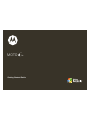 1
1
-
 2
2
-
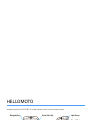 3
3
-
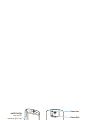 4
4
-
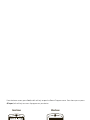 5
5
-
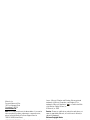 6
6
-
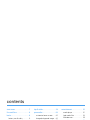 7
7
-
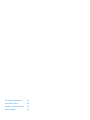 8
8
-
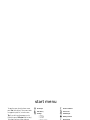 9
9
-
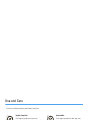 10
10
-
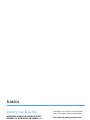 11
11
-
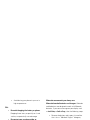 12
12
-
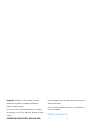 13
13
-
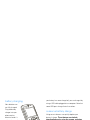 14
14
-
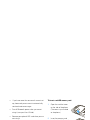 15
15
-
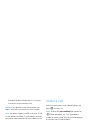 16
16
-
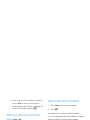 17
17
-
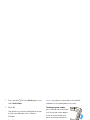 18
18
-
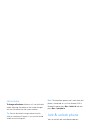 19
19
-
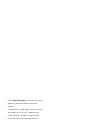 20
20
-
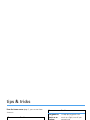 21
21
-
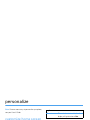 22
22
-
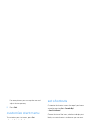 23
23
-
 24
24
-
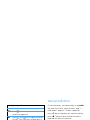 25
25
-
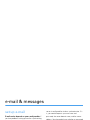 26
26
-
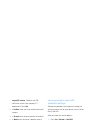 27
27
-
 28
28
-
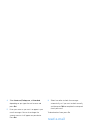 29
29
-
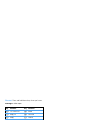 30
30
-
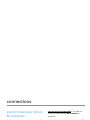 31
31
-
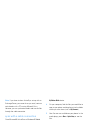 32
32
-
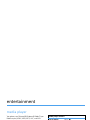 33
33
-
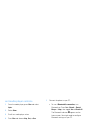 34
34
-
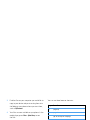 35
35
-
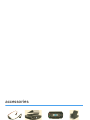 36
36
-
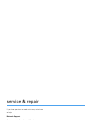 37
37
-
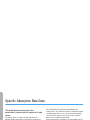 38
38
-
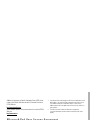 39
39
-
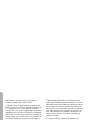 40
40
-
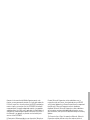 41
41
-
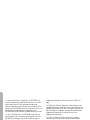 42
42
-
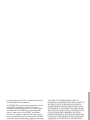 43
43
-
 44
44
-
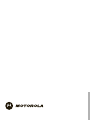 45
45
-
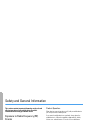 46
46
-
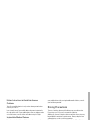 47
47
-
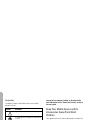 48
48
-
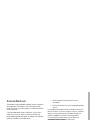 49
49
-
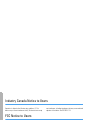 50
50
-
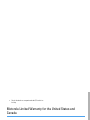 51
51
-
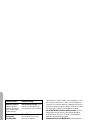 52
52
-
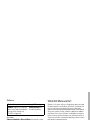 53
53
-
 54
54
-
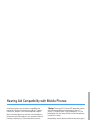 55
55
-
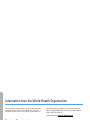 56
56
-
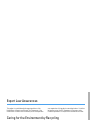 57
57
-
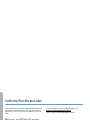 58
58
-
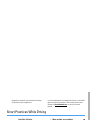 59
59
-
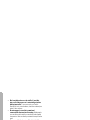 60
60
-
 61
61
-
 62
62
-
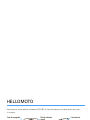 63
63
-
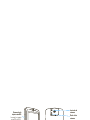 64
64
-
 65
65
-
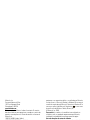 66
66
-
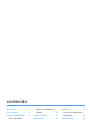 67
67
-
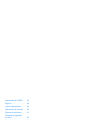 68
68
-
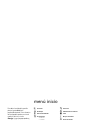 69
69
-
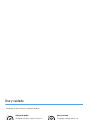 70
70
-
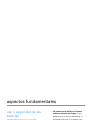 71
71
-
 72
72
-
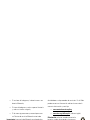 73
73
-
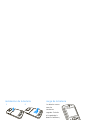 74
74
-
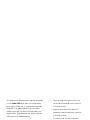 75
75
-
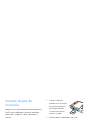 76
76
-
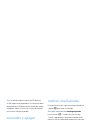 77
77
-
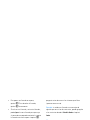 78
78
-
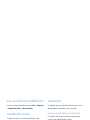 79
79
-
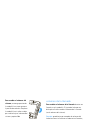 80
80
-
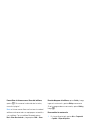 81
81
-
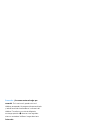 82
82
-
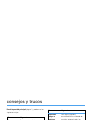 83
83
-
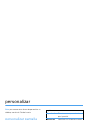 84
84
-
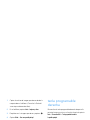 85
85
-
 86
86
-
 87
87
-
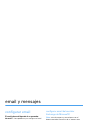 88
88
-
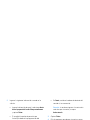 89
89
-
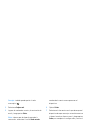 90
90
-
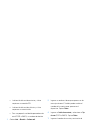 91
91
-
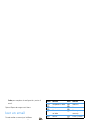 92
92
-
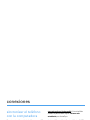 93
93
-
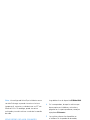 94
94
-
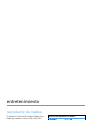 95
95
-
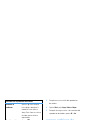 96
96
-
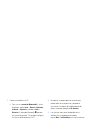 97
97
-
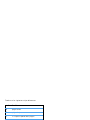 98
98
-
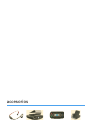 99
99
-
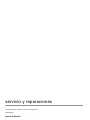 100
100
-
 101
101
-
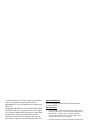 102
102
-
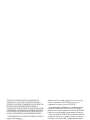 103
103
-
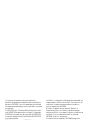 104
104
-
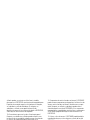 105
105
-
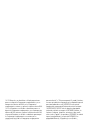 106
106
-
 107
107
-
 108
108
-
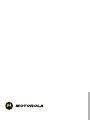 109
109
-
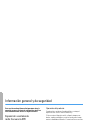 110
110
-
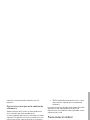 111
111
-
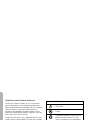 112
112
-
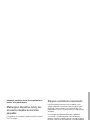 113
113
-
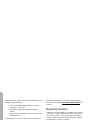 114
114
-
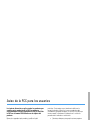 115
115
-
 116
116
-
 117
117
-
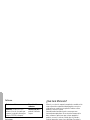 118
118
-
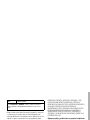 119
119
-
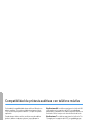 120
120
-
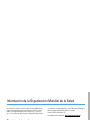 121
121
-
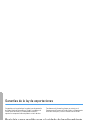 122
122
-
 123
123
-
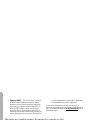 124
124
-
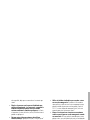 125
125
-
 126
126
Motorola MOTO Q 9c Getting Started Manual
- Tipo
- Getting Started Manual
en otros idiomas
- English: Motorola MOTO Q 9c
Artículos relacionados
-
Motorola MOTO Q 9c Getting Started Manual
-
Motorola MOTO Q 9c Manual de usuario
-
Motorola MOTO Q 9c Manual de usuario
-
Motorola MOTO Q 9m Manual de usuario
-
Motorola MOTO Q 9c Guía del usuario
-
Motorola Q9c Manual de usuario
-
Motorola MOTO Q 9c Manual de usuario
-
Motorola Q9m Verizon Wireless Guía del usuario
-
Motorola Q Instrucciones de operación
-
Motorola q series Manual de usuario